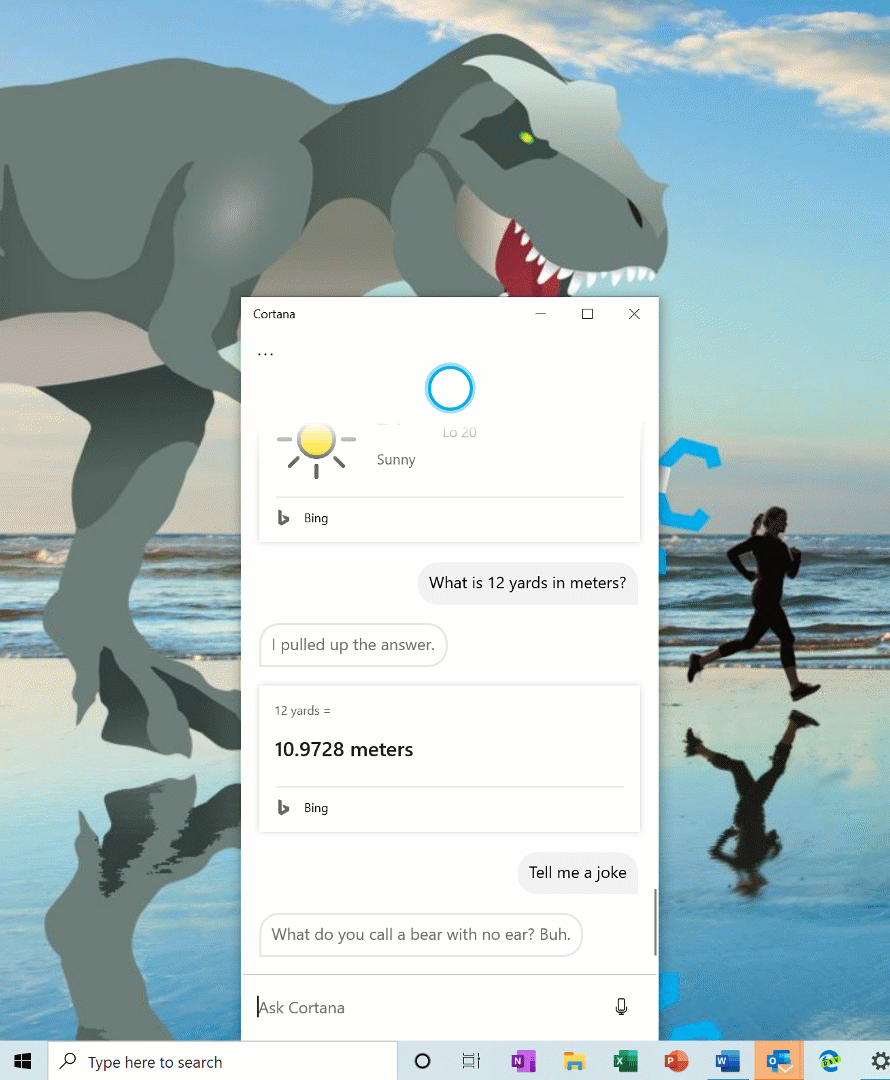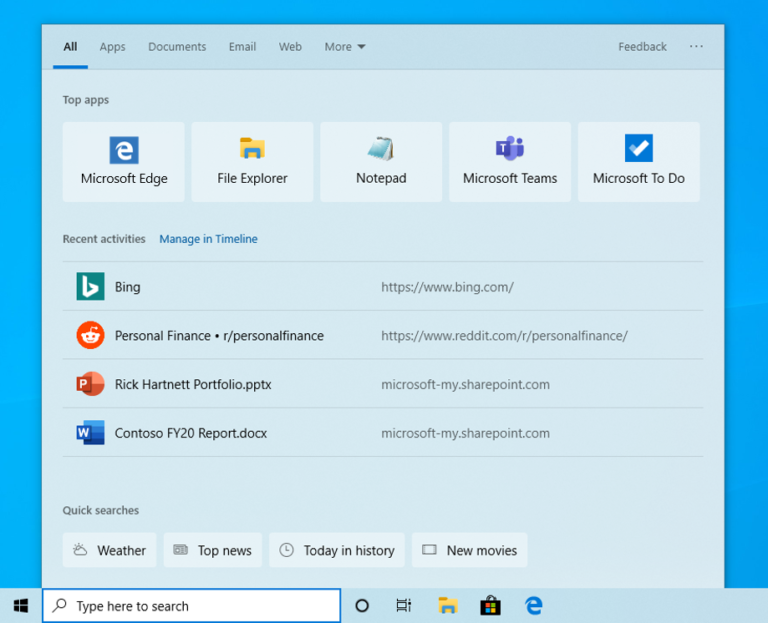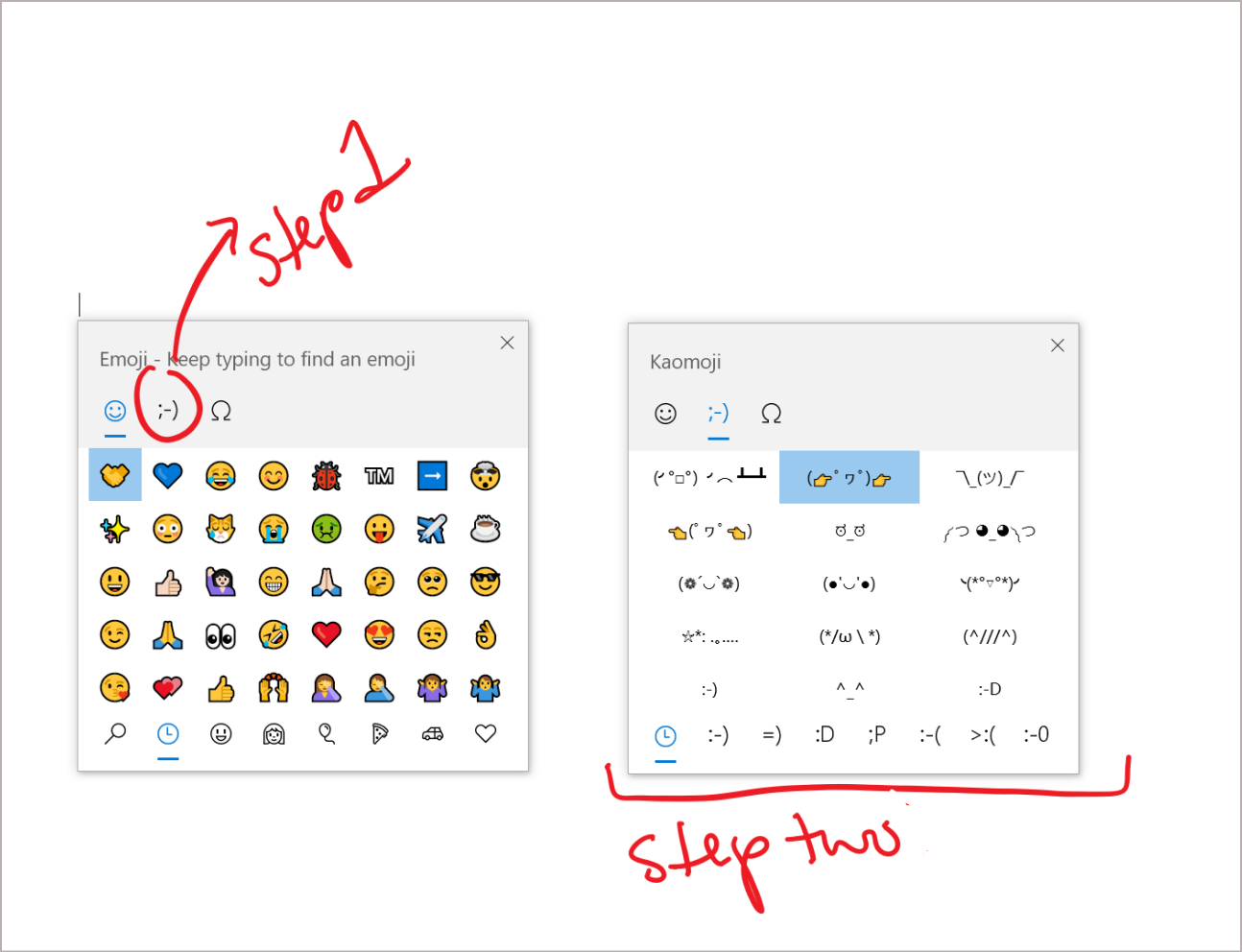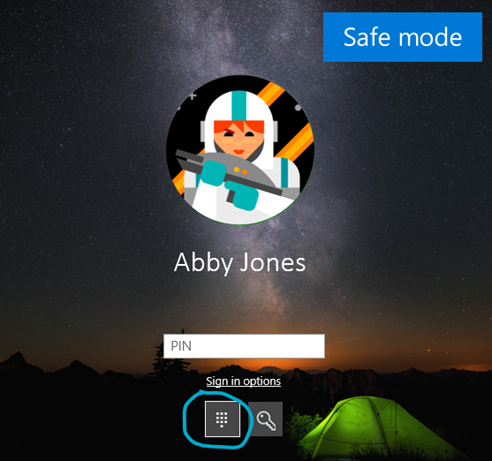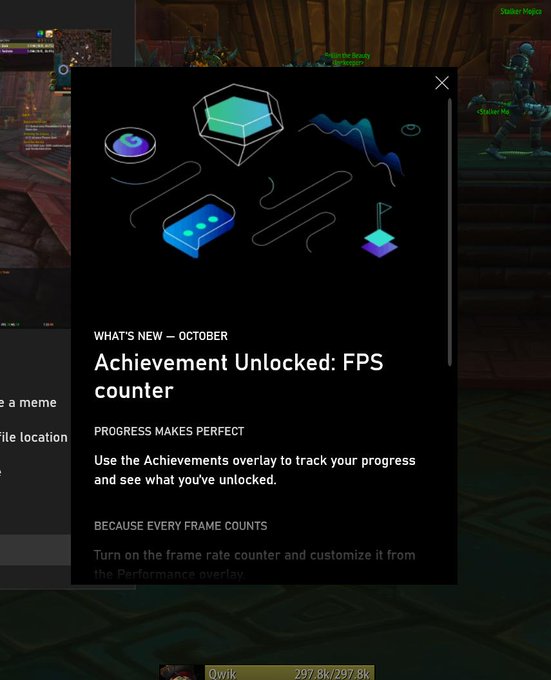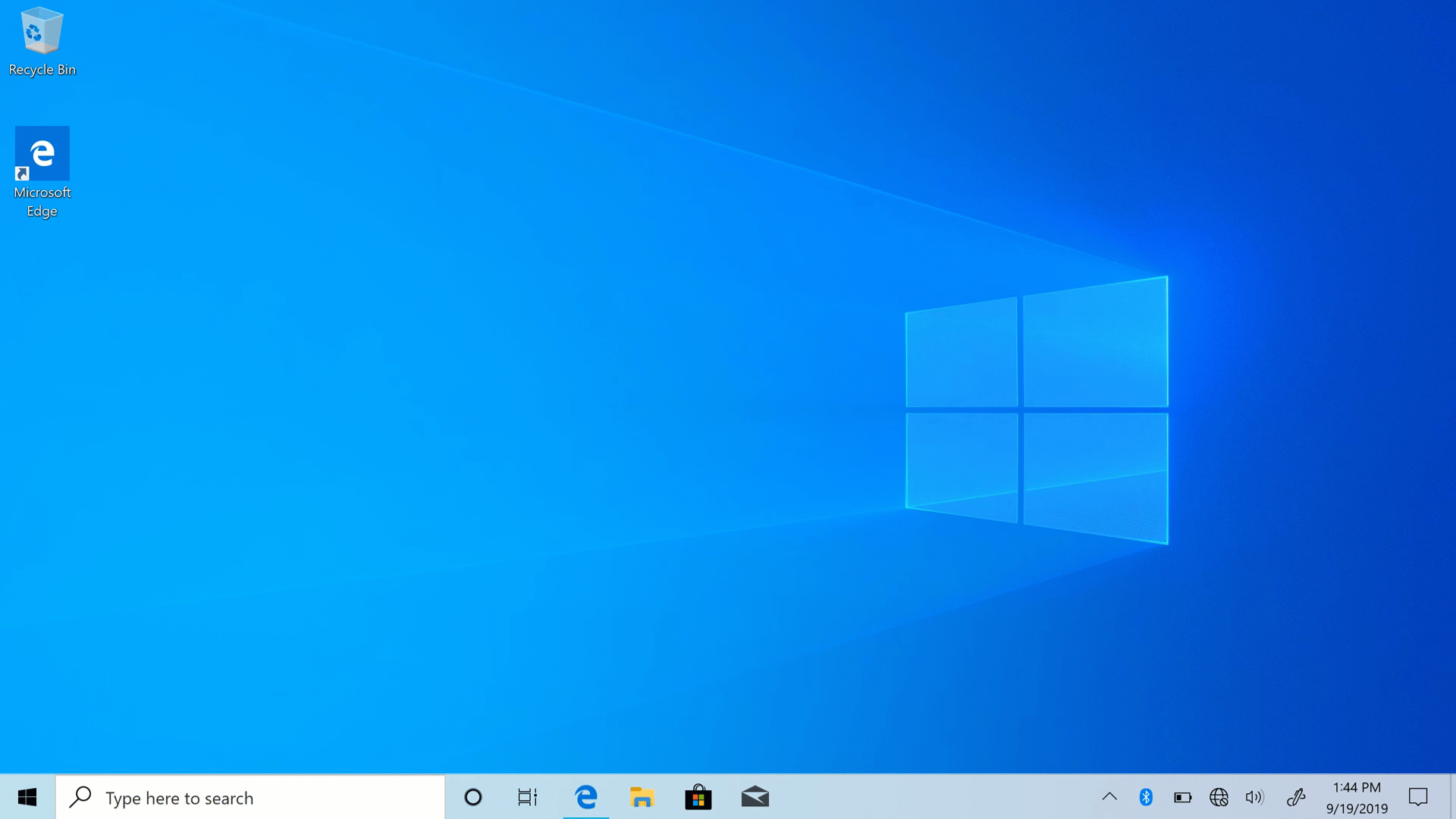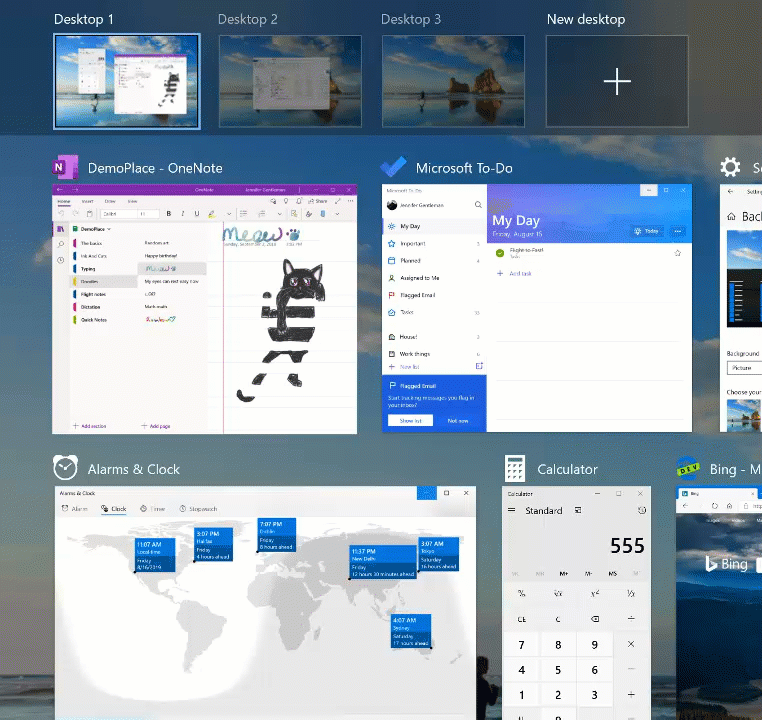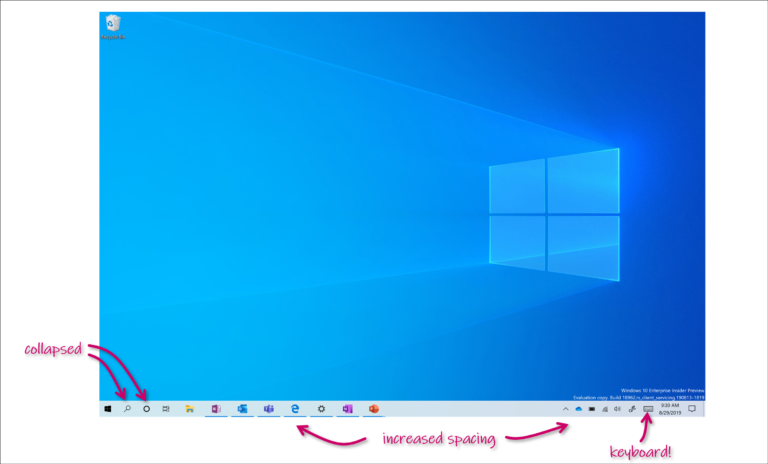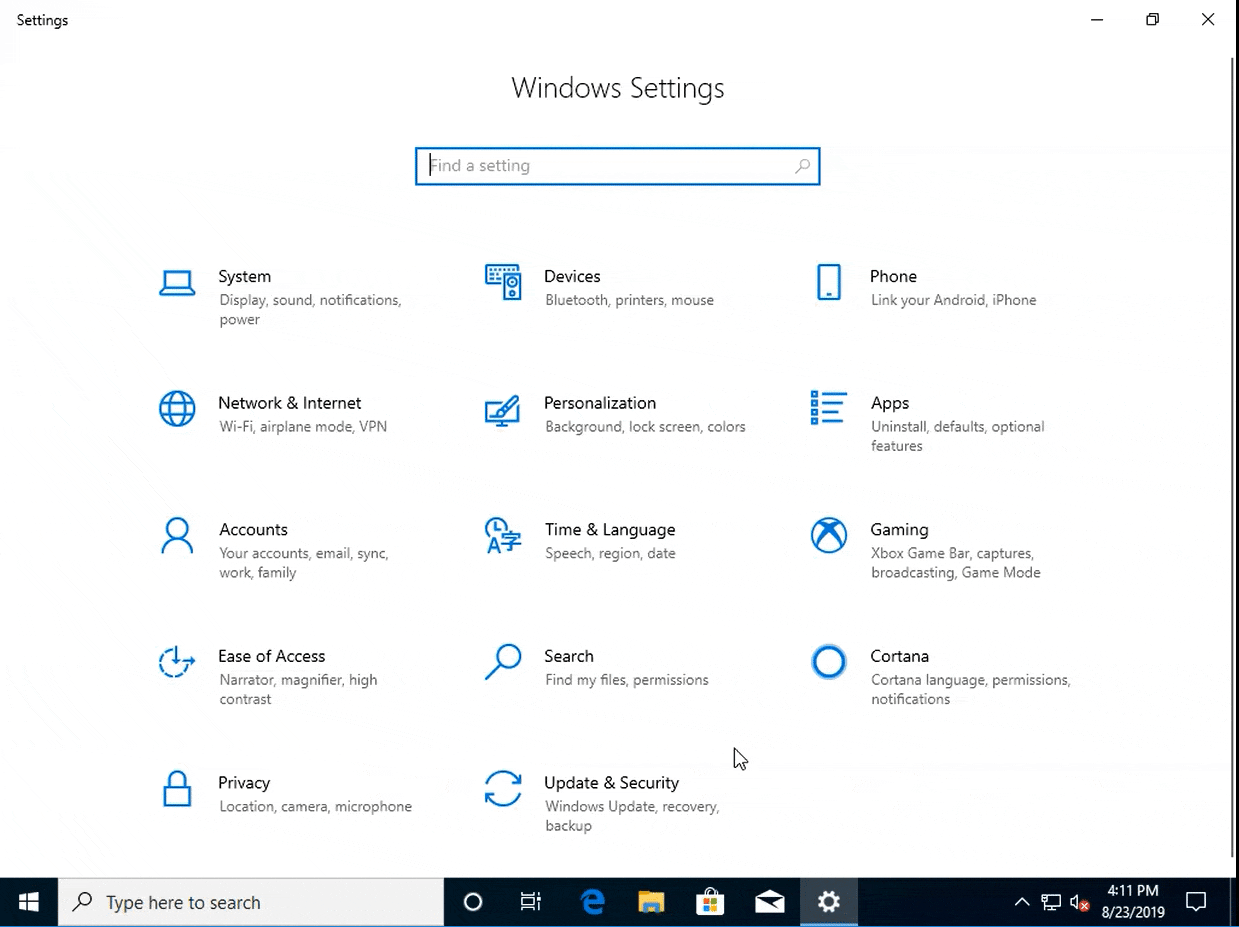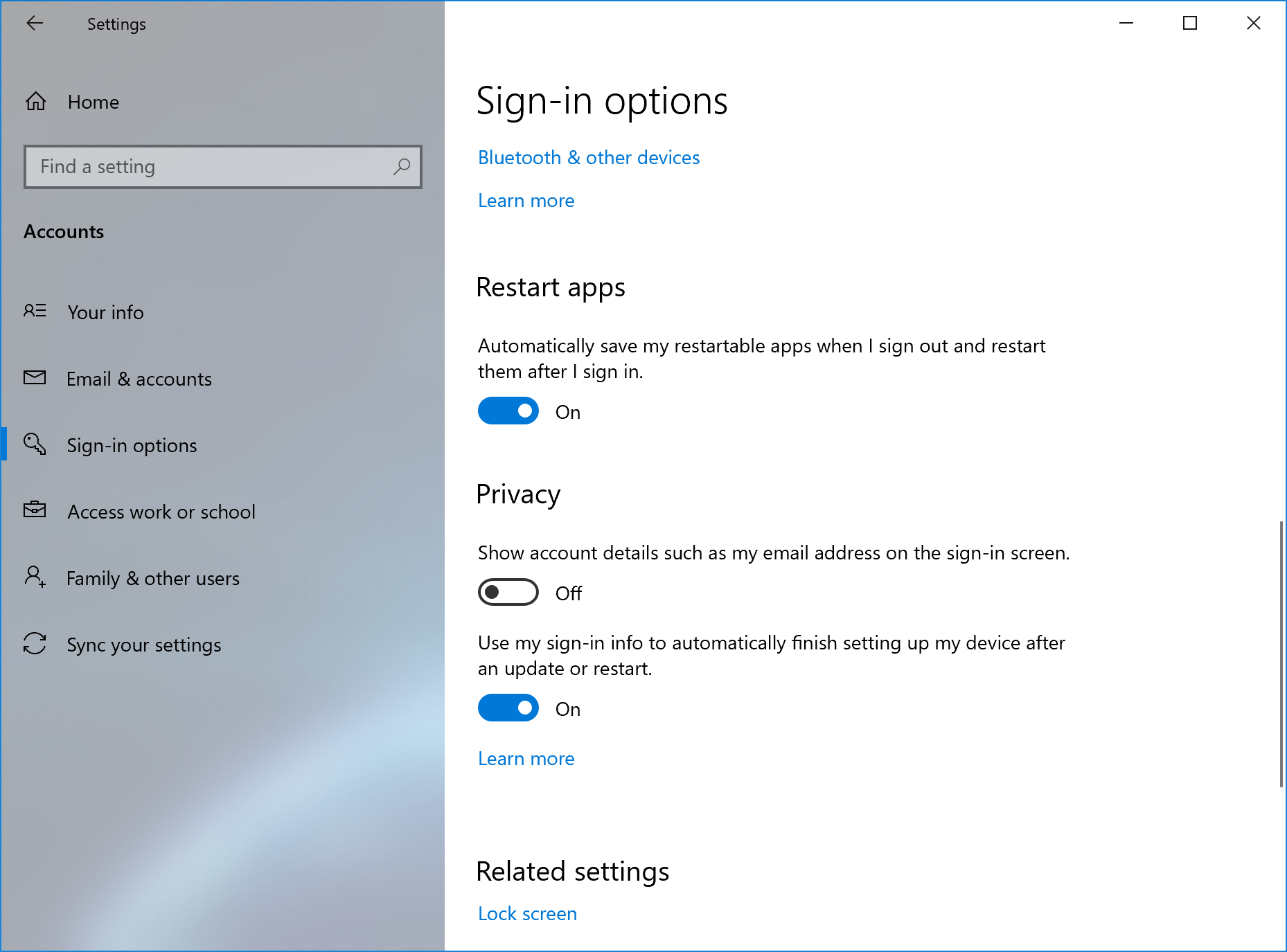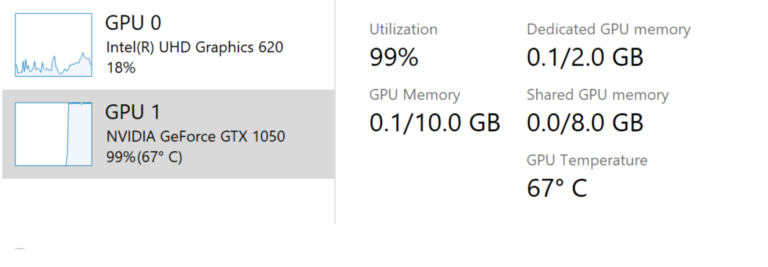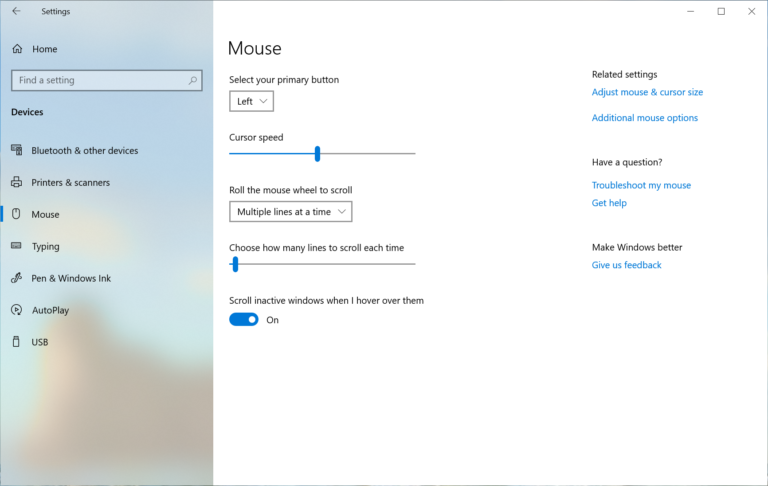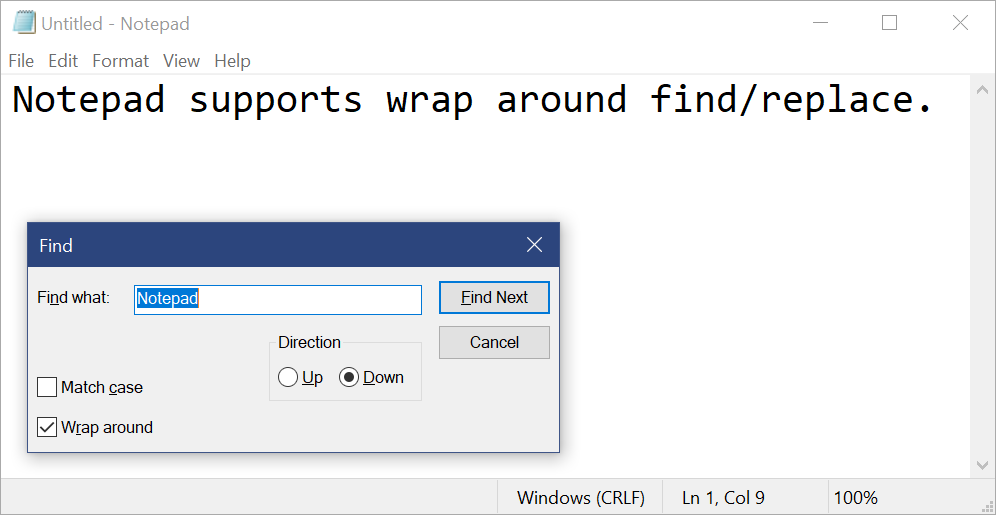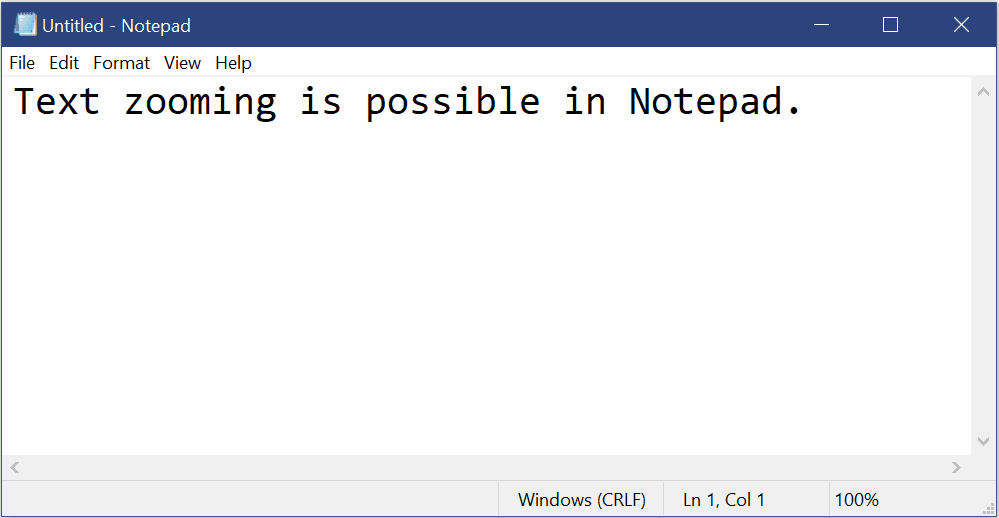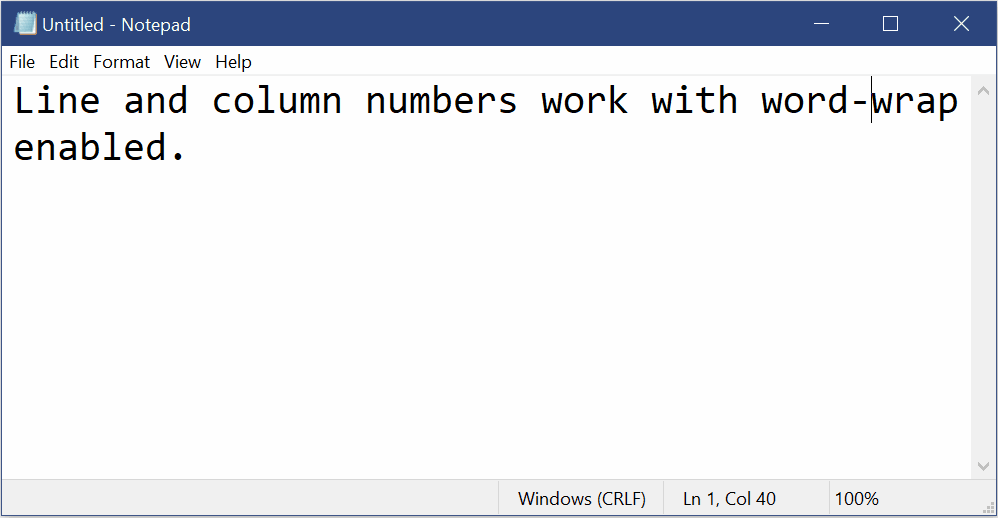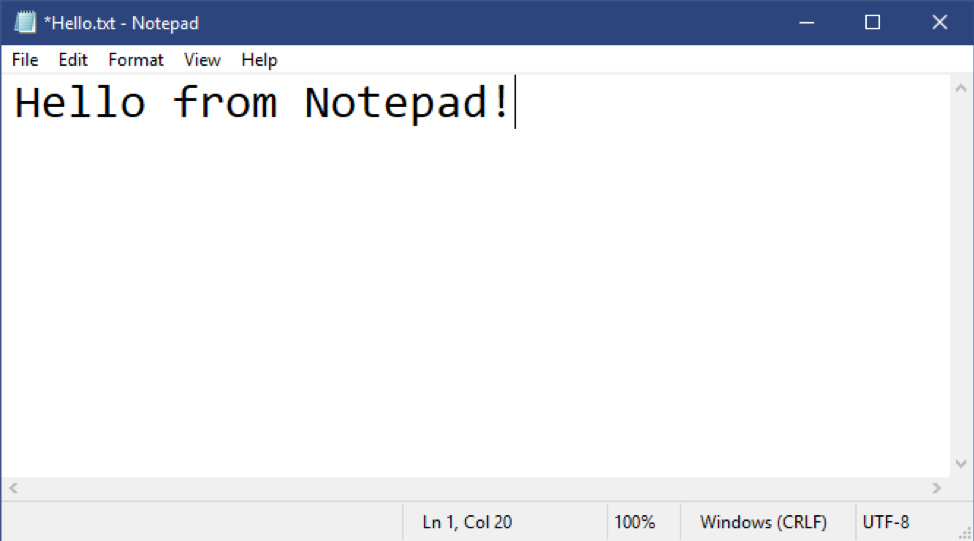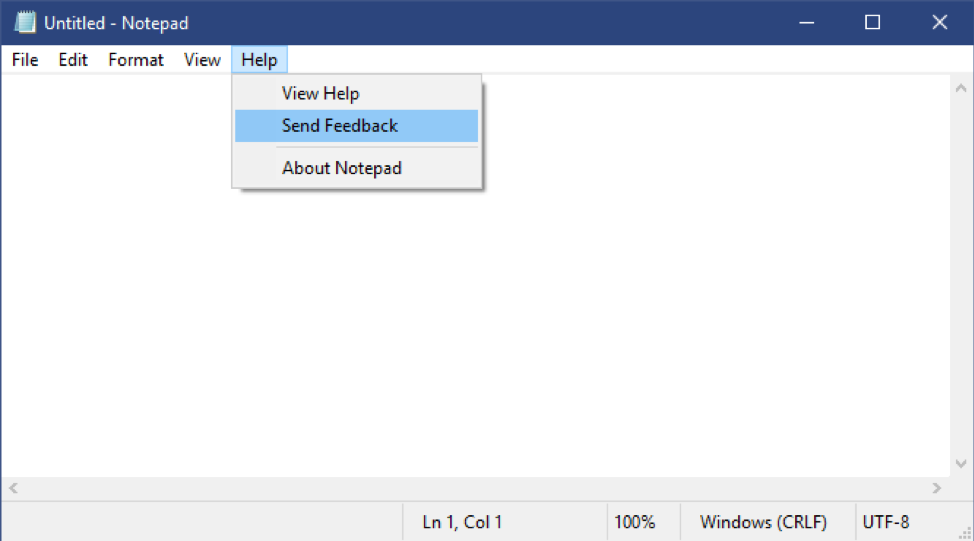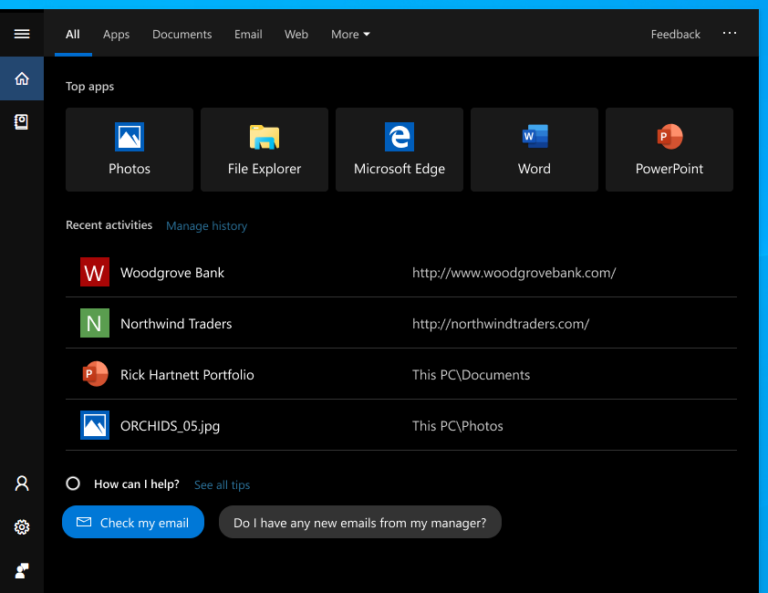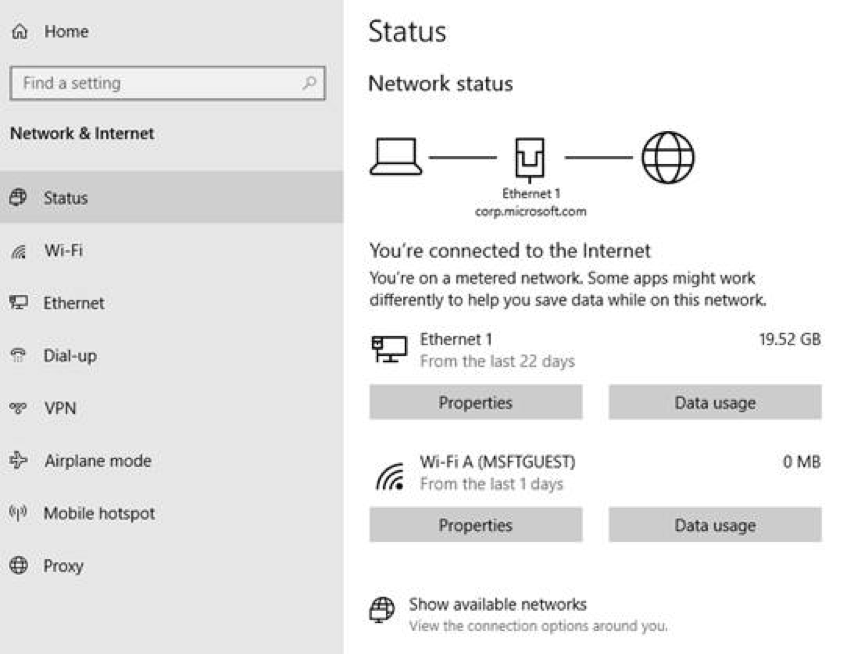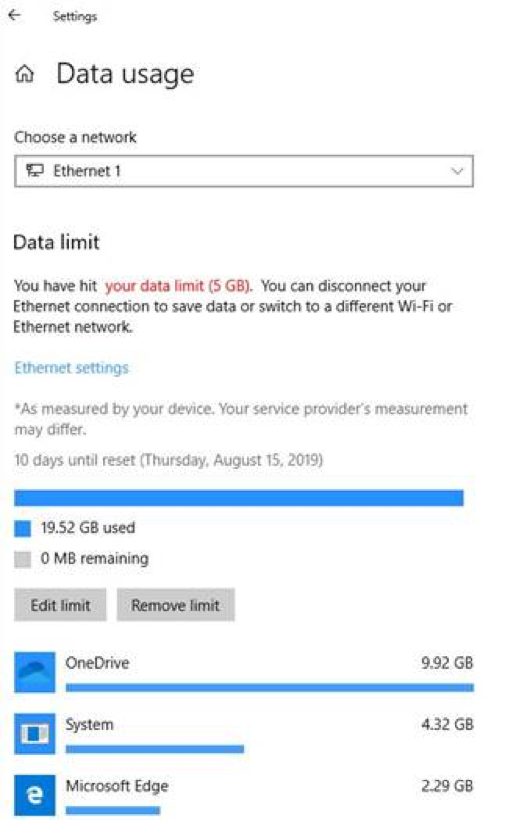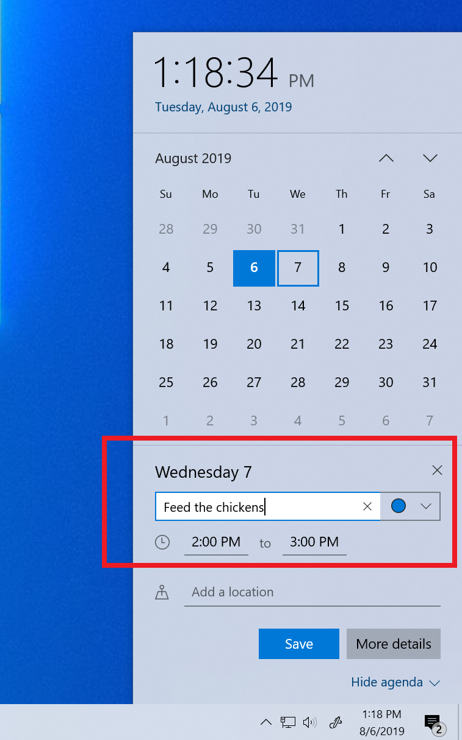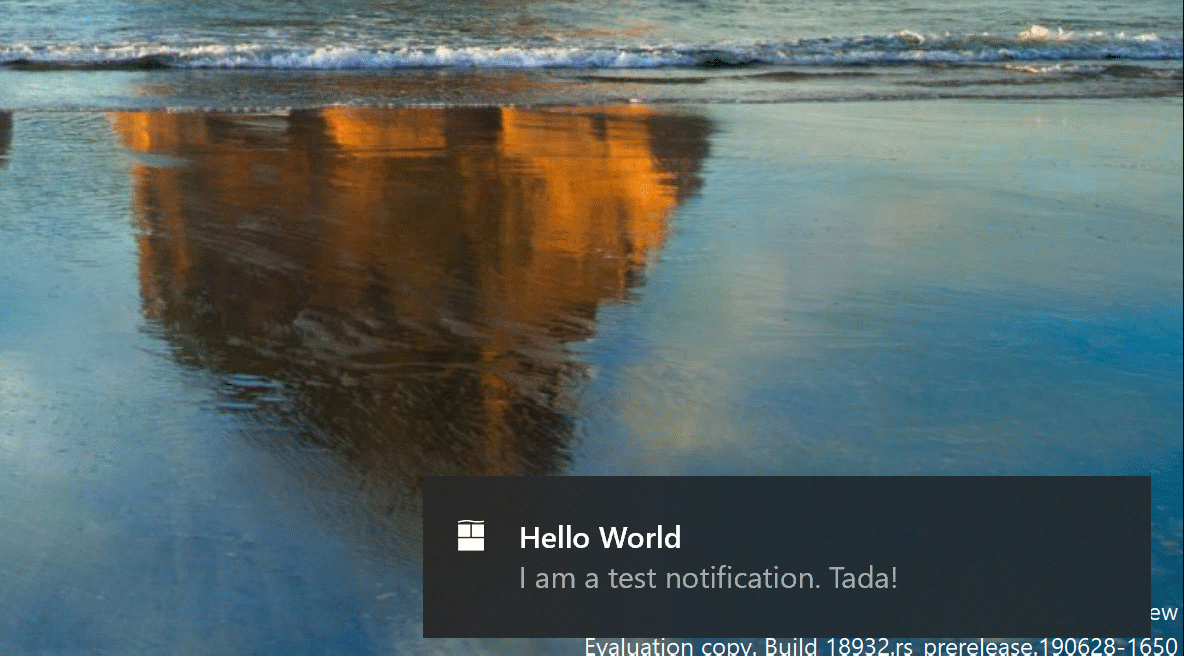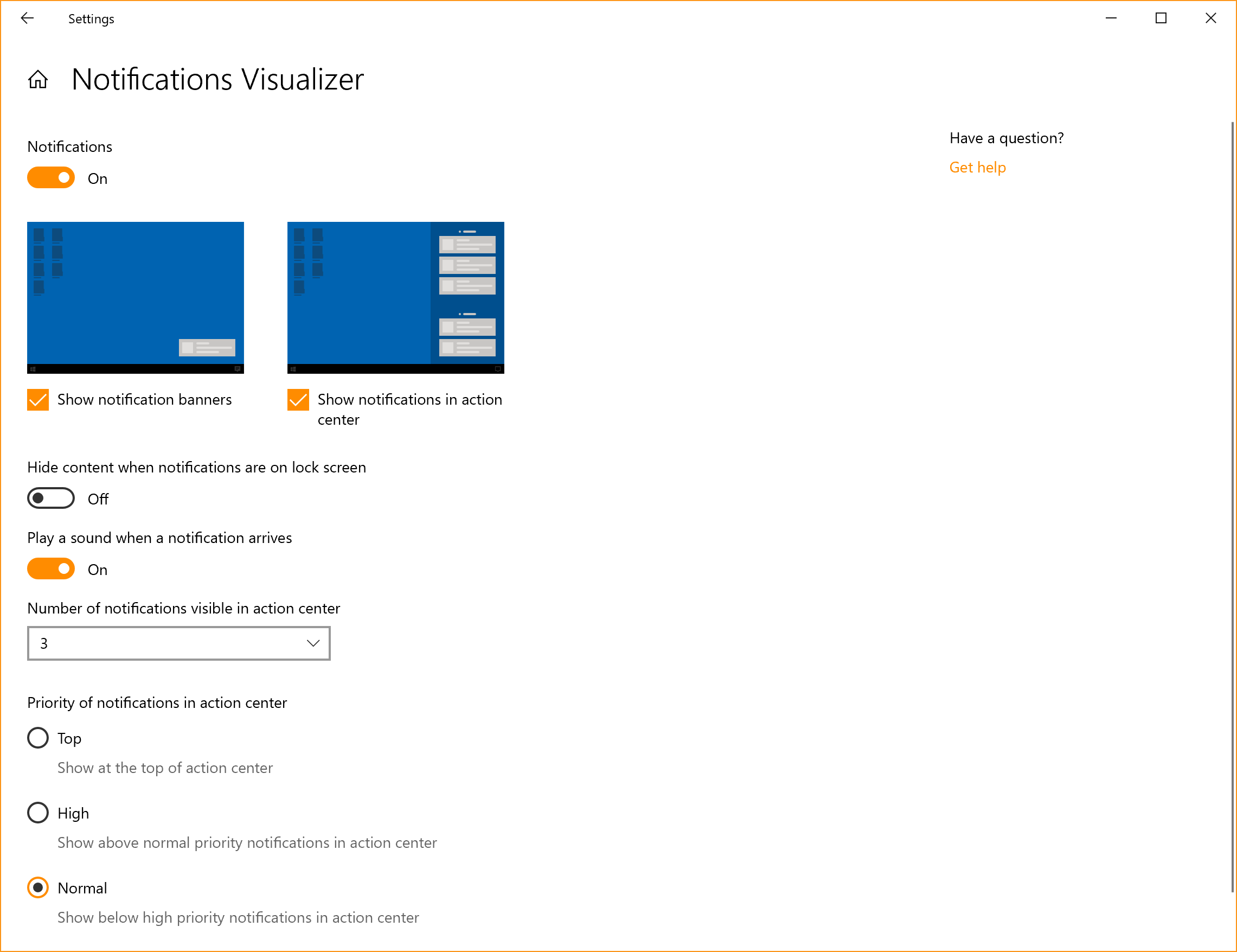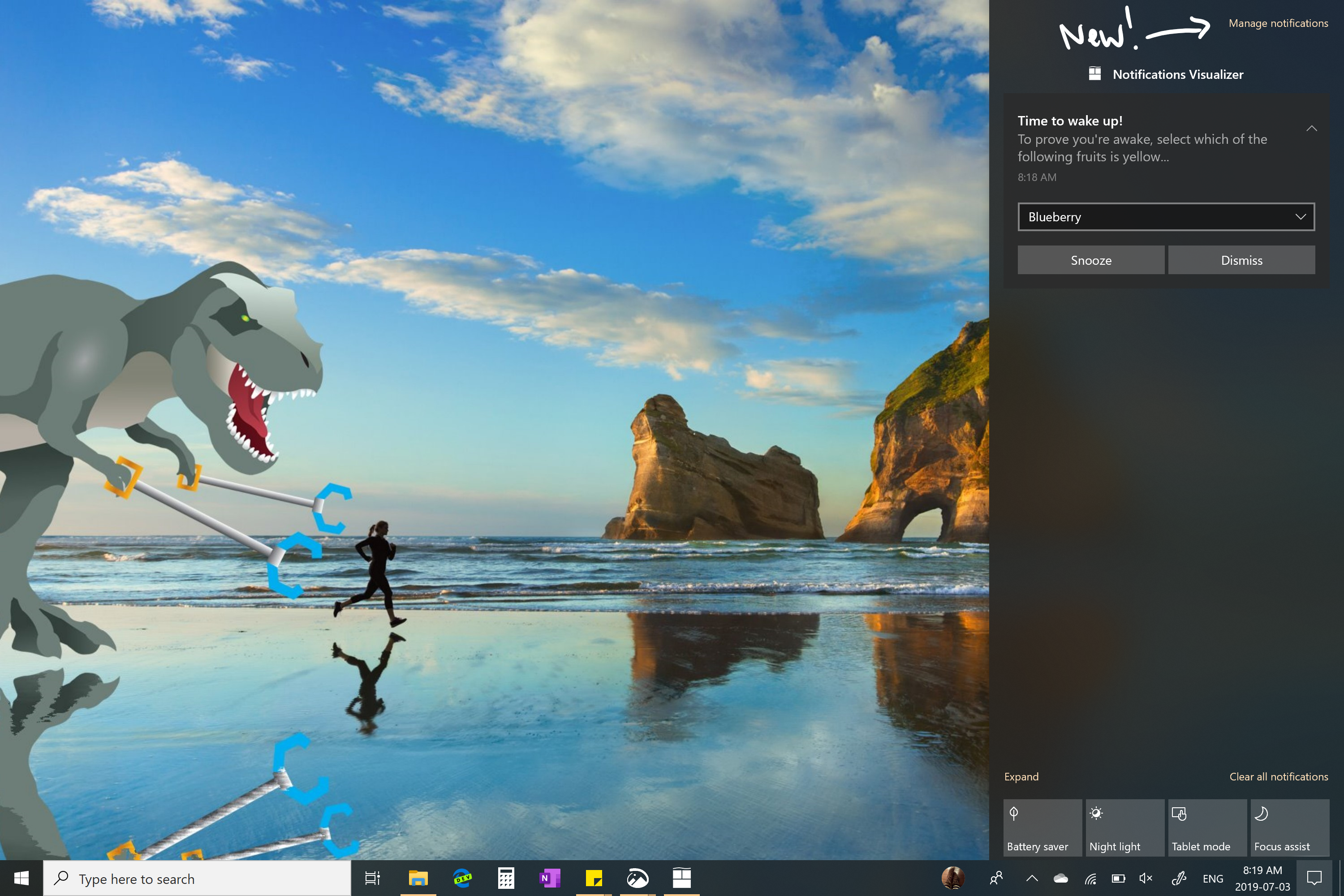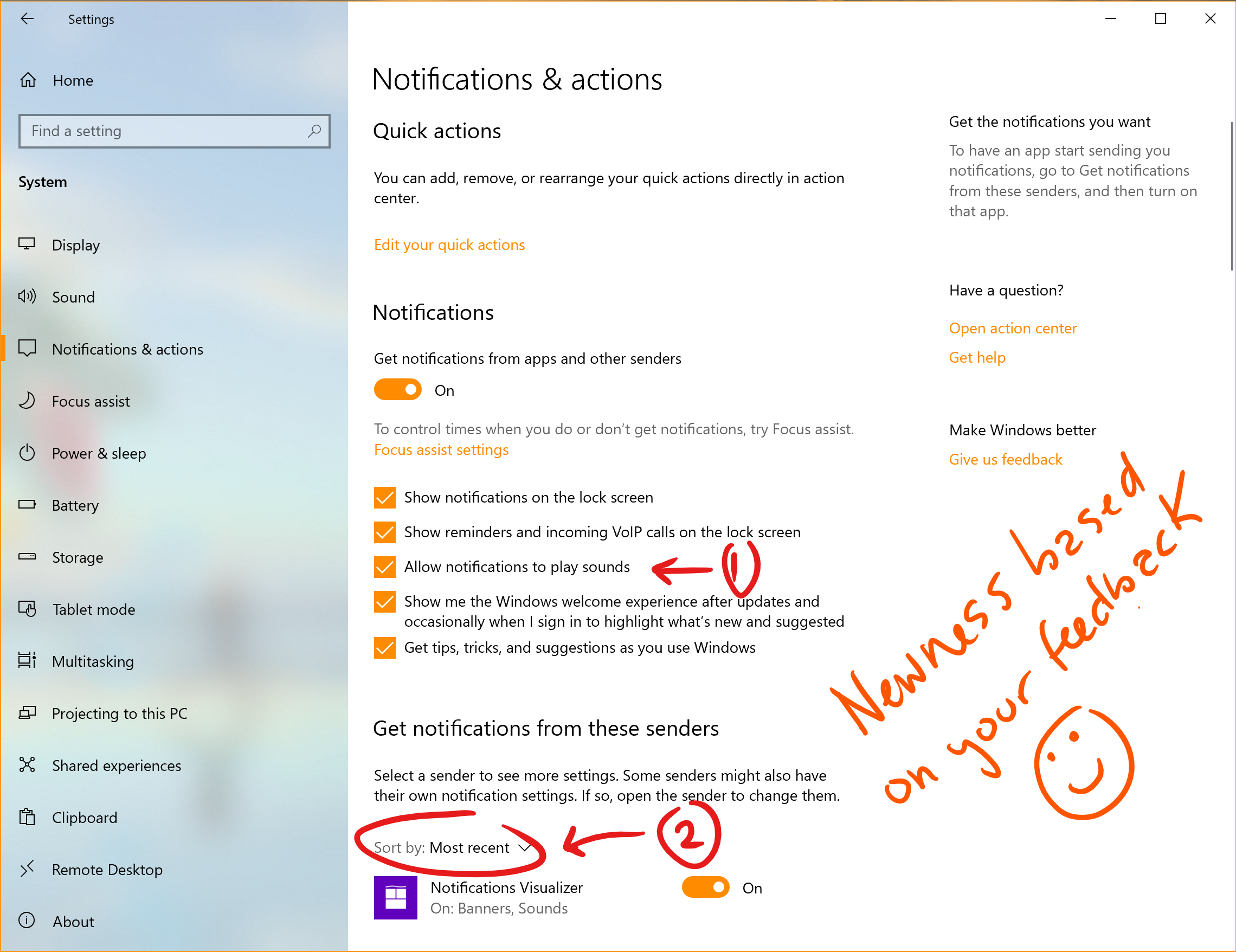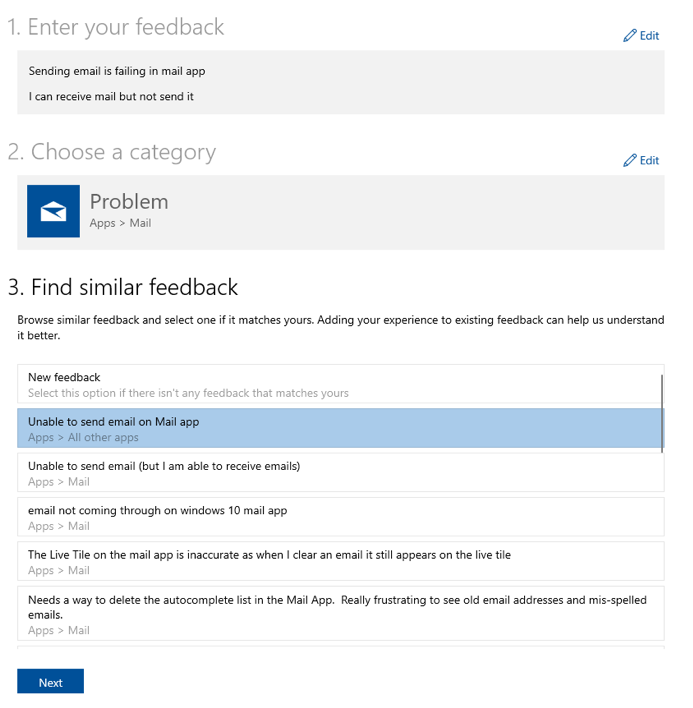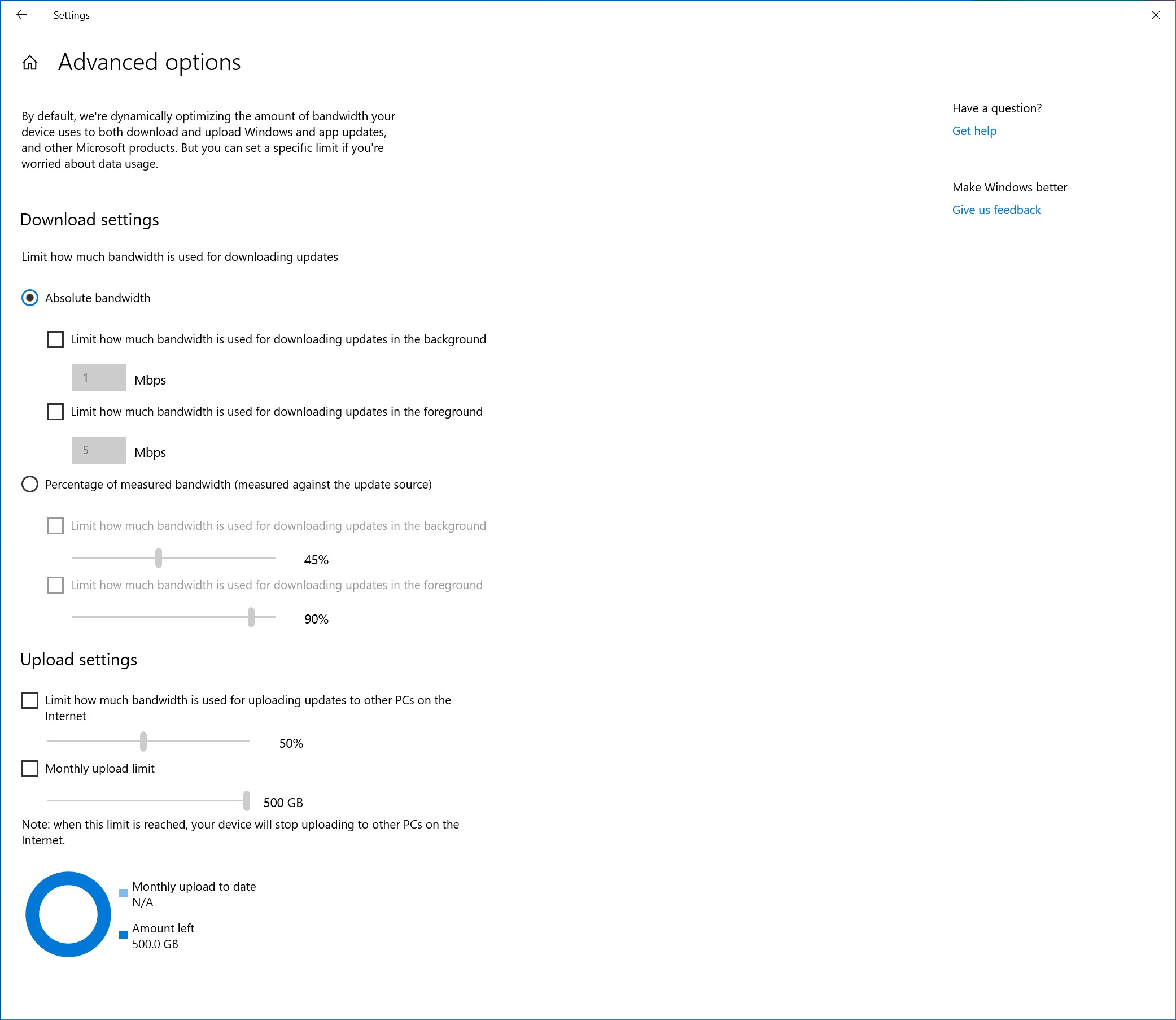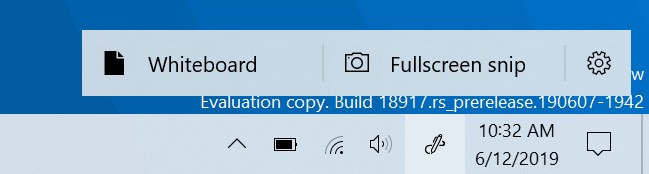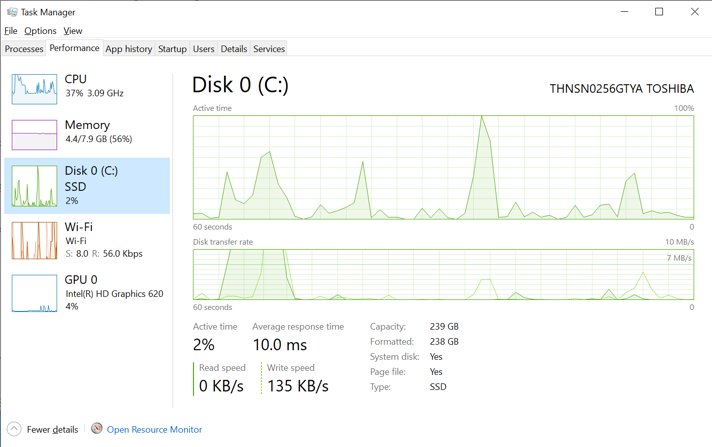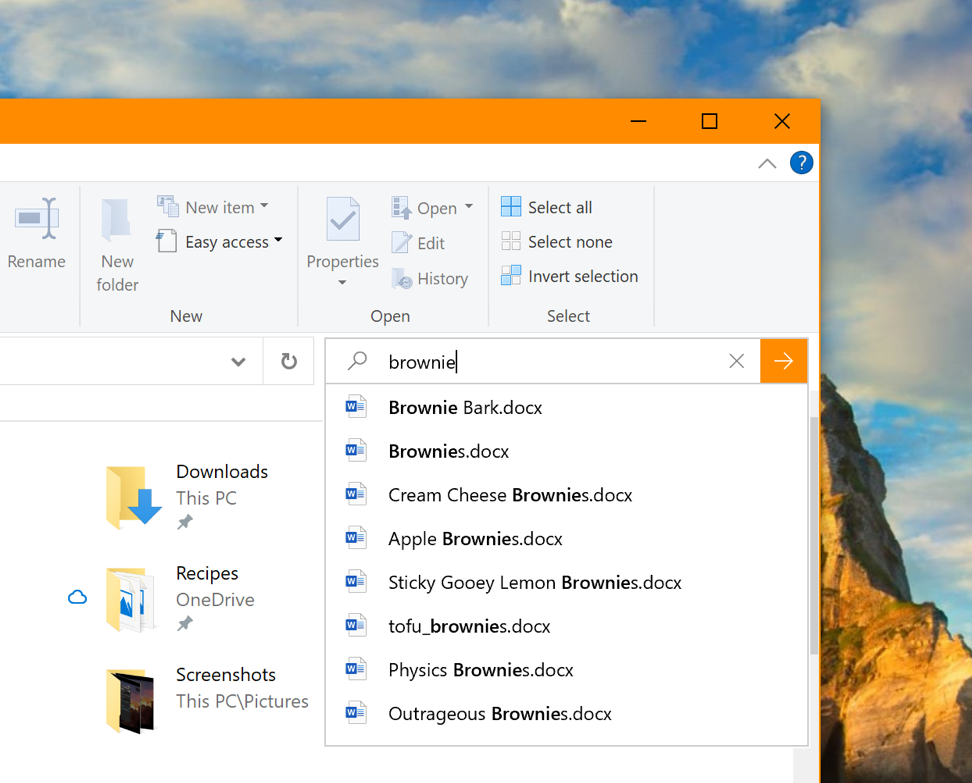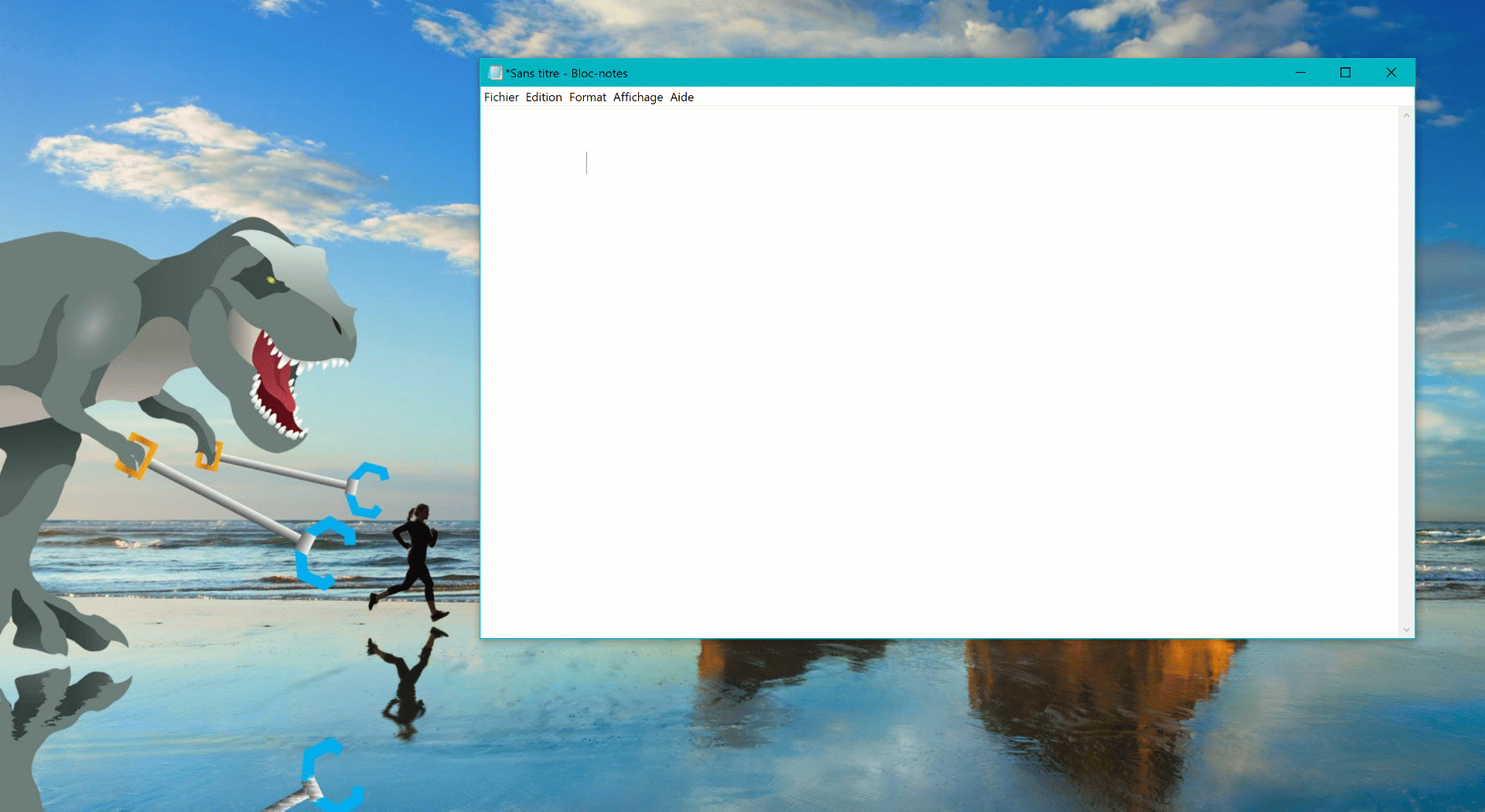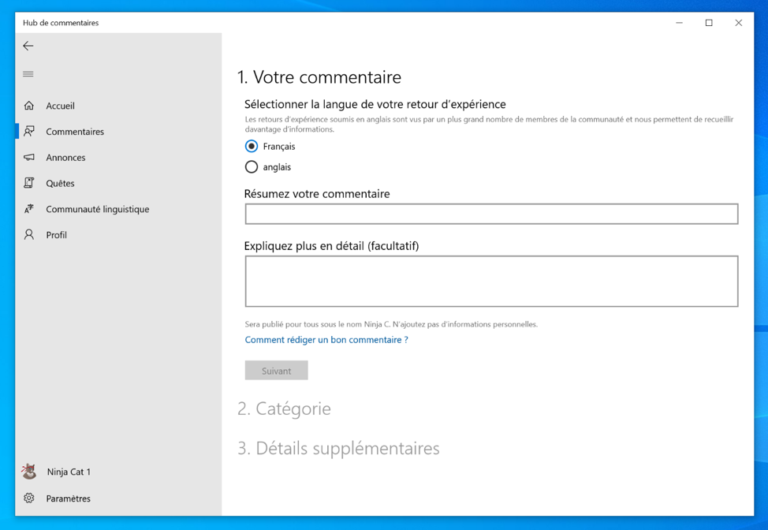Mitä uutta Windows 10:n toukokuun 2020 päivityksessä (Windows 10 -versio 2004)
26 min. lukea
Päivitetty
Lue ilmoitussivumme saadaksesi selville, kuinka voit auttaa MSPoweruseria ylläpitämään toimitustiimiä Lue lisää

[lwptoc numeration=”decimalnested” title=”Sisällys” toggle=”1″ width=”50%” float=”right” titleFontSize=”90%” titleFontWeight=”bold” itemsFontSize=”70%” colorScheme=” läpinäkyvä” backgroundColor=”#ffffff” borderColor=”” visitedLinkColor=”#8224e3″]
Microsoft julkaisee seuraavan suuren päivityksensä keväällä 2020. Uuden päivityksen nimi on Windows 10 20H1 tai Windows 10 version 2004 (Windows 10 toukokuu 2020 päivitys), mutta Microsoft todennäköisesti antaa sille virallisen nimen lähempänä julkaisua. Yritys äskettäin julkaissut ISO-tiedostot vuoden 2004 päivityksestä Windows Insider -sivustolla, joten odotamme Microsoftin ilmoittavan päivityksen julkaisupäivät pian.
Microsoft aloitti Windows 10 -version 2004 (Windows 10 May 2020 Update) työskentelyn viime vuonna, mikä tuli yllätyksenä monille käyttäjille. Yritys päätti tehdä 19H2:sta asteittaisen päivityksen ja tallentaa tärkeimmät ominaisuudet ja muutokset Windows 10 -versioon 2004. Nyt, kun Microsoft on melkein julkaissut Windows 10 19H2:n kaikille Windows 10 -käyttäjille, yritys on alkanut keskittyä seuraavaan suureen päivitykseen. joka on Windows 10 -versio 2004. Kuten yllä mainittiin, Windows 10 -versio 2004 julkaistaan keväällä 2020 ja Microsoft on jo viimeistellyt ominaisuusluettelo ja päivityksen testaus on melkein valmis.
Mitä uutta Windows 10 -versiossa 2004 (Windows 10:n toukokuu 2020 päivitys):
Cortana Windowsissa (beta)
Osana Cortanan kehittämistä yleisestä digitaalisesta avustajaksi henkilökohtaiseksi tuottavuusavustajaksi, joka auttaa sinua Microsoft 365 -sovelluksissa, Microsoft on tehnyt useita muutoksia, jotka antavat sinulle välähdyksen siitä, kuinka avustajasi auttaa sinua hallitsemaan tehtäviä ja aikaa sekä olemaan yhteydessä ihmisiin. . Lue lisää näistä muutoksista.
Kanssa uusi keskustelullinen Cortana-kokemus, Microsoft ymmärtää, että haluat pitää keskustelun joskus käynnissä, ja ikkunan oletussijainti ei aina ole siellä, missä sen mieluummin kiinnittäisit, jos aiot pitää pidemmän edestakaisen keskustelun. Siksi Microsoft alkaa ottaa käyttöön vaihtoehtoa, jonka avulla ikkuna voidaan siirtää (vetämällä otsikkopalkin aluetta) haluamaasi paikkaan näytöllä – aivan kuten muiden ikkunoiden kanssa. Voit myös muuttaa ikkunan kokoa, jos haluat.
Huomaa, että Microsoft on edelleen laajentamassa uuden Cortana-sovelluksen kieli-/aluetukea, ja englanninkieliset (Yhdysvallat) ulkopuoliset sisäpiiriläiset näkevät Cortanan käynnistämisen yhteydessä viestin, jossa sanotaan "Cortana ei ole saatavilla". Microsoft päivittää sinut, kun saatavuus lisääntyy.
Parannettu levyn käyttö Windows Searchille
19H1 Microsoft kysyi Insidersilta, miksi he sammuttivat hakuindeksin. Palautteesi auttoi Microsoftia tekemään parannuksia tuolloin ja auttoi keskittymään kolmeen keskeiseen parannusalueeseen Windows 10 -versiossa 2004: liiallinen levyn ja suorittimen käyttö, yleiset suorituskykyongelmat ja indeksoijan alhainen arvo.
Tämän perusteella Microsoft esittelee algoritmin, joka havaitsee korkean levyn käytön ja toiminnan, jotta se voi paremmin tunnistaa käyttöhuippujen ajat ja hallita indeksoijaa sen mukaisesti. Microsoft tekee myös muutoksia kehittäjille estääkseen haun tietyistä tietovarastoista ja projektikansioista parantaakseen levyn käyttöä.
Pikahaut nyt Haun etusivulla
Auttaakseen sinua löytämään tärkeät tiedot entistä nopeammin, Microsoft on lisännyt neljä nopeaa verkkohakua hakusivullesi:
- Sää: Hanki nykyiset olosuhteet ja tuleva ennuste
- Tärkeimmät uutiset: Lue uusimmat otsikot suosituilta uutissivustoilta
- Tänään historiassa: Tutustu neljään tapahtumaan, jotka tapahtuivat tänä päivänä
- Uusia elokuvia: Ota selvää, mitä lähistölläsi olevissa teattereissa esitetään
Joskus Microsoft esittelee myös kausiluonteisen aiheen tai mielenkiintoisen tietokilpailun.
Voit kokeilla jotakin tai kaikkia näistä hauista napsauttamalla tehtäväpalkin hakukenttää tai painamalla Windows-logonäppäintä + S avataksesi Haun etusivun. Haluatko vastauksia ja tuloksia muihin hakuihin? Kirjoita hakusi ja saat etsimäsi tiedot nopeasti ja helposti.
Huomautus: Tämä on palvelinpuolen muutos, jota ollaan parhaillaan ottamassa käyttöön, ja se näkyy käyttäjille versiosta 1809 Windows 10:een 2004. Tällä hetkellä pikahaut ovat saatavilla vain Yhdysvalloissa, mutta ne ovat pian saatavilla myös kansainvälisesti.
Päivitetty ulkoasu hakutulosten web-esikatseluun
Microsoft on tehnyt muutamia pieniä muokkauksia sen ulkonäköön – näet nyt seuraavat asiat:
Lisää kaomojia
Kuten jotkut teistä ehkä tietävät, Microsoft päivitti Windows 10:n versiossa 1903 WIN+(piste)/WIN+(puolipiste)-pikanäppäimemme sisältämään hymiöiden lisäksi myös kaomoji- ja erikoismerkkejä. Mitä ovat kaomojit? Pohjimmiltaan he ovat kasvoja, joilla on ilmeitä, joita voit tehdä yhdistämällä erilaisia hahmoja – esimerkiksi saatat olla tuttu olkapäivytyksestä:
¯\_(?)_/¯
Windows Subsystem for Linux (WSL) 2 parannuksia
Aiemmin WSL 2 Virtual Machine (VM) -muisti kasvoi vastaamaan työnkulkusi tarpeita, mutta se ei pienentynyt, kun muistia ei enää tarvittu. Tämän muutoksen myötä, koska muistia ei enää käytetä Linux-virtuaalikoneessa, se vapautetaan takaisin Windowsille, jonka muistin koko pienenee vastaavasti.
Microsoft on myös lisännyt WSL2-tuen ARM64-laitteille! Microsoft on myös lisännyt mahdollisuuden määrittää jakelusi oletuskäyttäjä /etc/wsl.conf-tiedoston avulla. Katso tarkemmat tiedot tämän viimeisimmän Insider Preview -version muutoksista osoitteesta WSL:n julkaisutiedot.
Lisätty yhteys localhostin kautta WSL 2 Linux -sovelluksiin Windowsista ja maailmanlaajuiset WSL-määritysvaihtoehdot
Voit nyt muodostaa yhteyden WSL 2 Linux -verkkosovelluksiisi localhostilla. Esimerkiksi alla oleva kuva näyttää NodeJS-palvelimen käynnistämisen WSL 2 -jakelussa ja yhteyden muodostamisen siihen Edge Browserissa localhostilla.
Lisäksi Microsoft on lisännyt WSL:n globaaleja määritysasetuksia. Nämä ovat vaihtoehtoja, jotka koskevat jokaista WSL-distrojasi. Tämän avulla voit myös määrittää WSL 2 -virtuaalikoneeseen (VM) liittyviä asetuksia, koska kaikki WSL 2 -jakelusi toimivat saman virtuaalikoneen sisällä. Mielenkiintoisin vaihtoehto, jonka saat käyttöösi tässä koontiversiossa, on mukautetun Linux-ytimen määrittäminen! Katso täydelliset tiedot tämän julkaisun uusista ominaisuuksista Mitä uutta WSL:lle Insiders Preview Build 18945:ssä Windowsin komentoriviblogissa.
Windows Hello PIN vikasietotilassa
Microsoft ottaa uuden askeleen eteenpäin salasanattomalla matkallamme lisäämällä Windows Hellon PIN-sisäänkirjautumistuen vikasietotilaan, jotta sinun ei enää tarvitse luottaa salasanaasi laitteen vianmäärityksessä. Kokeile sitä alla olevien ohjeiden avulla ja kerro mielipiteesi Microsoftille!
- Määritä Windows Hello kohdassa Asetukset > Tilit > Kirjautumisasetukset
- Käynnistä laite vikasietotilaan:
- Valitse Asetukset> Päivitys ja suojaus> Palautus.
- Valitse Advanced startup -kohdasta Käynnistä uudelleen nyt.
- Kun tietokoneesi käynnistyy uudelleen Valitse vaihtoehto -näytössä, valitse Vianmääritys > Lisäasetukset > Käynnistysasetukset > Käynnistä uudelleen. Sinua saatetaan pyytää syöttämään oma BitLocker-palautusavain.
- Kun tietokone on käynnistynyt uudelleen, näet luettelon vaihtoehdoista. Valitse 4 tai paina F4 käynnistääksesi tietokoneesi vikasietotilassa. Voit myös valita 5 tai painaa F5 käyttääksesi vikasietotilaa verkon kanssa.
- Kirjaudu sisään laitteellesi Windows Hellon PIN-koodilla
Verkkokameroiden yhdistäminen Windows 10 -laitteisiin
Verkkokamerat, jotka ovat Internet Protocol -pohjaisia kameroita, jotka lähettävät videodataa lähiverkon (LAN) kautta, ovat yleistymässä – erityisesti valvonta- ja turvallisuusskenaarioissa. Windowsin avulla käyttäjät voivat nyt liittää verkkokameroita tietokoneisiinsa, mikä mahdollistaa valokuvien ottamisen ja videon suoratoiston kamerasovelluksissa.
Otetaan käyttöön automaattinen uudelleenkäynnistys UWP-sovelluksille
Microsoft esitteli jo uuden erillinen asetus valvoa jos rekisteröidyt työpöytäsovellukset edellisestä kirjautumisistunnostasi käynnistetään uudelleen, kun kirjaudut takaisin Windowsiin. Uusimmissa Insider Preview -versioissa rekisteröityjen työpöytäsovellusten lisäksi, kun otat tämän asetuksen käyttöön, suurin osa avoimista UWP-sovelluksista käynnistetään nyt myös automaattisesti uudelleen! Kirjautumisajan lyhentämiseksi UWP-sovellukset käynnistetään uudelleen minimoituna, keskeytetyssä tilassa, mikä antaa Windowsille ja muille sovelluksille enemmän resursseja aloittaakseen. Voit kokeilla sitä seuraavasti:
- Siirry kohtaan Asetukset > Tilit > Kirjautumisasetukset ja ota käyttöön "Tallenna uudelleenkäynnistettävät sovellukseni automaattisesti, kun kirjaudun ulos ja käynnistän ne uudelleen sisäänkirjautumiseni jälkeen". kohdassa "Käynnistä sovellukset uudelleen".
- Käynnistä yksi tai useampi UWP-sovellus, kuten Feedback Hub.
- Kirjaudu ulos ja kirjaudu sitten takaisin Windowsiin.
Käynnistettyjen UWP-sovellusten, kuten Feedback Hubin, tulisi käynnistyä uudelleen minimoituna tehtäväpalkin painikkeella.
Xbox-pelipalkin päivitykset
Jos et ole nähnyt, Microsoft alkaa ottaa käyttöön FPS-laskuria ja saavutuspeittokuvaa! Päivitys tulee Microsoft Storen kautta. Aseta vain suosikkipelisi ja paina WIN + G aloittaaksesi.
Bluetooth-pariliitoskokemuksen parantaminen
Windows 10:n versiolle 1803 Microsoft ilmoitti uuden virtaviivainen kokemus tuettujen Bluetooth-laitteiden yhdistämisestä. Idea oli yksinkertainen – jos tuettu laite oli lähellä ja laiteparin muodostustilassa, Windows näyttää ilmoituksen, joka kehotti sinua tekemään pariliitoksen. Tämä säästi sinua avaamasta asetuksia itse ja löytämästä oikeaa paikkaa. Microsoft julkaisee tänään päivityksen, joka sisältää parannuksia, joista Microsoft toivoo sinun pitävän. Tässä on uutta:
- Pariliitos on nyt tehty ilmoituksissa. Sinun ei tarvitse enää mennä Asetukset-sovellukseen viimeistelläksesi pariliitoksen.
- Parinmuodostusajan nopeuttamiseksi Microsoft on parantanut käyttöliittymää näyttämällä yhden ilmoituksen vähemmän.
- Microsoft lisäsi hylkäämispainikkeen ensimmäiseen ilmoitukseen antaakseen sinulle enemmän hallintaa käyttäessäsi Swift Pairia.
- Jotta ilmoituksesta olisi enemmän hyötyä, Microsoft näyttää nyt laitteen nimen ja luokan.
Tuettuja laitteita ovat:
- Pinta-ergonominen näppäimistö
- Pinta-tarkkuus hiiri
- Pinta-mobiilihiiri
- Surface Arc -hiiri
- Pintakuulokkeet
- Microsoft Arc -hiiri
- Microsoftin moderni mobiilihiiri
- Microsoft Bluetooth -näppäimistö
- Microsoft Bluetooth -hiiri
Päivitys Virtual Desktopin uudelleennimeämiseen
Mahdollisuus nimetä virtuaaliset työpöydät uudelleen on nyt saatavilla. Näin pääset alkuun:
- Avaa Tehtävänäkymä valitsemalla Tehtävänäkymä-kuvake tehtäväpalkista tai painamalla WIN+Sarkain.
- Valitse Uusi työpöytä.
- Valitse työpöydän nimi ("Työpöytä 1"), ja sen pitäisi muuttua muokattavaksi, tai napsauta hiiren kakkospainikkeella työpöydän pikkukuvaa, jolloin näkyviin tulee kontekstivalikko, jossa on Nimeä uudelleen -merkintä.
- Syötä haluamasi nimi ja paina Enter.
- Valmis!
Esittelyssä uusi tabletti-kokemus 2-in-1-muunnettavissa oleville tietokoneille!
Nyt saatavilla: uusi tablettikokemus 2-in-1 muunnettaville tietokoneille Windows Insiders -betaversiona.
Tämän uuden kokemuksen avulla tablet-asennossa olevat käyttäjät voivat pysyä tutussa työpöytäkokemuksessa keskeytyksettä sekä muutamia tärkeitä kosketusparannuksia:
- Tehtäväpalkin kuvakkeiden välinen etäisyys kasvaa.
- Tehtäväpalkin hakukenttä kutistui kuvakkeeksi.
- File Explorer siirtyy kosketusoptimoituun asetteluun.
- Kosketusnäppäimistö kutsuu automaattisesti, kun kosketat tekstikenttiä.
Osana tätä Microsoft on myös tehnyt muutamia pieniä muutoksia asetusten tablet-osioon. Tässä ovat vaiheet, joita voit käyttää tietokoneellasi:
- Käytä muunnettavaa tietokonettasi kannettavana tietokoneena tavalliseen tapaan – avaa sovelluksia ja käytä niitä.
- Kun olet valmis ottamaan sen käteen ja menemään tai yksinkertaisesti nojaa sohvalle, voit taittaa näppäimistön taaksepäin tai irrottaa sen kokonaan, ja sen pitäisi vaihtaa tähän yllä näkyvään uuteen tilaan.
- Käytä nyt laitettasi kosketusnäytöllä.
Nollaa tietokoneesi pilvestä
Reset this PC tarjoaa käyttäjille uuden mahdollisuuden ladata Windowsin tai käyttää paikallista uudelleenasennusta. Aiemmin Reset this PC pystyi tekemään vain paikallisen uudelleenasennuksen ja rakentamaan uuden Windows-asennuksen olemassa olevista Windows-tiedostoista. Kun tämä ominaisuus otettiin käyttöön Windows 10:n versiossa 1507, se tarjosi sen etuna, että Windows voidaan palauttaa ilman ylimääräistä levytilaa Windowsin pakatun varmuuskopion tallentamiseen piilotettuun osioon.
Huomautus: Tämä on palautustoiminto ja poistaa asentamasi sovellukset. Lisäksi, jos "Poista kaikki" -vaihtoehto on valittuna, myös käyttäjätiedot poistetaan. Saat lisätietoja tämän tietokoneen nollaamisesta ja muista palautusvaihtoehdoista: käy tästä linkistä.
Pilvilatausvaihtoehto asentaa uudelleen saman koontiversion, version ja painoksen, joka on tällä hetkellä asennettuna laitteellesi. Tämä uusi pilvilatausvaihtoehto on saatavilla kaikille Windows 10 -laitteille, ja se eroaa joissakin aiemmissa Windows 10 -laitteissa saatavilla olevasta "Palauta pilvestä" -ominaisuudesta.
Katso lisätietoja Tämä artikkeli.
Hallitse sovellusten uudelleenkäynnistystä kirjautumisen yhteydessä
Windows antaa sinulle nyt hallinnan uudella sovelluksen uudelleenkäynnistysasetuksella. Kun se on päällä, Windows tallentaa automaattisesti uudelleenkäynnistettävät sovelluksesi, kun kirjaudut ulos, käynnistät tai sammutat Windowsin, ja käynnistää ne uudelleen seuraavan sisäänkirjautumisen yhteydessä. Tämä asetus on oletuksena pois päältä, ja voit muuttaa sitä milloin tahansa kohdassa Asetukset > Tilit > Kirjaudu vaihtoehdoissa ja löytää sen etsimällä "käynnistä sovellukset uudelleen" Käynnistä-kohdasta tai hakukentästä.
GPU-lämpötila tulee Task Manager -sovellukseen
Jos sinulla on erillinen GPU-kortti, Microsoft näyttää nyt nykyisen lämpötilan sen luettelon viereen Suorituskyky-välilehdellä.
Jos sinulla on lisäpalautetta Task Managerista, älä epäröi jakaa sitä. Jos haluat tehdä ehdotuksia tai raportoida ongelmista tässä tilassa, paina WIN+F ja lähetä palaute Feedback Hubin kohtaan Työpöytäympäristö > Tehtävienhallinta.
Huomautuksia:
- GPU-lämpötilan näyttämistä Task Managerissa tuetaan tällä hetkellä vain, jos sinulla on erillinen GPU-kortti.
- Saatat tarvita päivitetyn grafiikkaohjaimen nähdäksesi lämpötilan. Erityisesti vaaditaan sellainen, joka tukee WDDM:n versiota 2.4 (tai uudempaa). Tarkistaaksesi, mikä versio tietokoneessasi on, paina WIN+R ja kirjoita dxdiag. Näyttö-välilehden alla lukee WDDM-versiosi ohjainmallin vieressä.
- Tällä hetkellä lämpötila-arvoa tuetaan vain celsiusasteina.
Hiiren kohdistimen nopeuden lisääminen asetuksiin
Voit nyt määrittää hiiren osoittimen nopeuden asetuksista! Tämä on uusin osa Microsoftin laajemmasta jatkuvasta pyrkimyksestä lähentää asetukset ja ohjauspaneelin käyttökokemukset. Löydät asetuksen kohdasta Asetukset > Laitteet > Hiiri.
Muistio parannuksia
Muistio on ollut Windowsin rakastettu tekstieditori yli 30 vuoden ajan. Muutaman viime julkaisun aikana Microsoft on tehnyt useita pieniä parannuksia Notepadiin palautteesi perusteella, mukaan lukien:
- Yleinen etsi/korvaa: Microsoft on tehnyt merkittäviä parannuksia Notepadin etsintä-/korvaamiskokemukseen. Microsoft on lisännyt hakuvalintaikkunaan kiertohaun/korvausvaihtoehdon. Muistio muistaa nyt aiemmin syötetyt arvot ja valintaruutujen tilan ja täyttää ne automaattisesti, kun seuraavan kerran avaat hakuikkunan. Lisäksi, kun olet valinnut tekstin ja avaat hakuikkunan, Microsoft täyttää automaattisesti hakukentän valitulla tekstillä.
- Tekstin zoomaus: Microsoft on lisännyt vaihtoehtoja, joiden avulla tekstin zoomaus Muistiossa on nopeaa ja helppoa. Näkymä > Zoomaa -kohdassa on uusi valikkovaihtoehto zoomaustason muuttamiseksi, ja Microsoft näyttää nykyisen zoomaustason tilarivillä. Voit myös käyttää Ctrl + Plus, Ctrl + Miinus ja Ctrl + MouseWheel lähentää ja loitontaa ja käyttää Ctrl + 0 palauttaaksesi zoomaustason oletusarvoon.
- Rivinumerot rivityksellä: Pitkä odottava pyyntö on ollut lisätä mahdollisuus näyttää rivi- ja sarakenumerot, kun rivitys on käytössä. Tämä on nyt mahdollista Muistiossa, ja Microsoft on tehnyt tilapalkin oletuksena näkyväksi. Voit silti kytkeä tilapalkin pois päältä Näytä-valikosta.
- Muokattu indikaattori: Muistiossa näkyy nyt tähti (*) otsikkorivillä ennen asiakirjan otsikkoa, mikä osoittaa, että asiakirjassa on tallentamattomia muutoksia.
- Lähetä palautetta: Voit nyt lähettää palautetta suoraan Notepadista! Napsauta Ohje > Lähetä palautetta avataksesi palautekeskuksen, jossa on Muistio-luokka valittuna, ja saada palautteesi suoraan tuotetiimille.
UTF-8-koodaus: Microsoft on tehnyt merkittäviä parannuksia tapaan, jolla Notepad käsittelee koodausta. Tästä koontiversiosta alkaen Microsoft lisää vaihtoehdon tiedostojen tallentamiseen UTF-8-muodossa ilman a Tavujärjestysmerkki ja tehdä tästä oletusarvo uusille tiedostoille. UTF-8 ilman tavujärjestysmerkkiä on taaksepäin yhteensopiva ASCII:n kanssa ja tarjoaa paremman yhteensopivuuden verkon kanssa, jossa UTF-8:sta on tullut oletuskoodaus. Lisäksi Microsoft lisäsi tilapalkkiin sarakkeen, joka näyttää asiakirjan koodauksen.
Muut päivitykset
- Laajentuva linjatuki
- Microsoft on lisännyt tuen joillekin lisäpikakuvakkeille:
- Ctrl+Shift+N avaa uuden Muistio-ikkunan.
- Ctrl+Shift+S avaa Tallenna nimellä... -valintaikkunan.
- Ctrl+W sulkee nykyisen Muistio-ikkunan.
- Muistio voi nyt avata ja tallentaa tiedostoja, joiden polku on yli 260 merkkiä, joka tunnetaan myös nimellä MAX_PATH.
- Microsoft on korjannut virheen, jossa Notepad laski rivit väärin asiakirjoissa, joissa on erittäin pitkät rivit.
- Microsoft on korjannut virheen, jossa Microsoft lataa tiedoston määrittääkseen sen koodauksen, kun valitset paikkamerkkitiedoston OneDrivesta Tiedoston avaaminen -valintaikkunassa.
- Microsoft on korjannut äskettäin tapahtuneen regression, jossa Notepad ei enää luo uutta tiedostoa, kun se käynnistetään tiedostopolulla, jota ei ollut olemassa.
- Microsoft on parantanut suorituskykyä avattaessa suuria tiedostoja Muistiossa.
- Muistio tukee nyt Ctrl + askelpalautinta edellisen sanan poistamiseksi.
- Nuolinäppäimet poistavat nyt ensin tekstin valinnan oikein ja siirrät sitten kohdistinta.
- Kun tallennat tiedoston Muistioon, rivin ja sarakkeen numero ei enää nollaudu 1:ksi.
- Muistio näyttää nyt oikein viivat, jotka eivät mahdu kokonaan näytölle.
Muutokset tilikuvaasi Windowsissa
Windowsiin kirjautumiseen käyttämäsi tilin kuvan muuttaminen on nyt parempi kuin koskaan! Päivitetty kuvasi näkyy nyt nopeasti Windowsissa, sovelluksissa ja monissa päivittäin käyttämissäsi Microsoft-sivustoissa. Aiemmin saatat nähdä jopa kolme tai neljä erilaista kuvaa tilistäsi eri sovelluksissa ja sivustoilla kerralla. Sitä on erittäin helppo kokeilla – siirry Windows-asetuksissa Omat tiedot -kohtaan ja vaihda kuvasi siellä!
Askeleet
- Avaa "Omat tiedot" Windowsin asetuksista painamalla Windows-näppäintä ja kirjoittamalla "Omat tiedot" ja valitsemalla "Tilisi tiedot".
- Käytä "Luo kuva" -kohdan vaihtoehtoja valitaksesi uuden kuvan tilillesi.
- Tarkista, onko kuvasi päivitetty Windowsissa ja käyttämissäsi sivustoissa ja sovelluksissa.
Huomautus: Microsoft työskentelee edelleen monien sivustojen ja sovellusten kanssa, jotka on päivitettävä, jotta ne toimivat hyvin tämän uuden ominaisuuden kanssa. Esimerkiksi monien Microsoft-verkkosivustojen oikeassa yläkulmassa näkyvä tilinhallinnan ohjausobjekti päivittyy tällä hetkellä 24 tunnin välein. Tämä muuttuu muutaman seuraavan kuukauden aikana, jotta se päivittyy nopeasti, kun tilikuvasi muuttuu.
Windows Search -parannuksia
Tässä on joitain Microsoftin käyttäjien palautteen perusteella toteuttamia palvelinpuolen hakuparannuksia:
- Parannettu oikeinkirjoituksen korjaus Apps & Settings -hauissa. Windows-haussa on sisäänrakennettu oikeinkirjoituksen korjaus, joka auttaa sinua löytämään etsimäsi. Kun kirjoitat nopeasti, joskus tapahtuu virheitä – Microsoft ilmoittaa innolla, että Microsoft on päivittänyt oikeinkirjoituksen korjaustekniikkaamme ymmärtääkseen ja korjatakseen älykkäästi pieniä kirjoitusvirheitä, kuten "powerpiont" ja "exce;". mikä aiemmin ei tuottanut tuloksia. Näillä päivityksillä saat parempia tuloksia nopeammin. Tämä ominaisuus on nyt saatavilla sekä Insider- että vähittäismyyntiversioissa englanninkielisillä markkinoilla.
- Vinkkejä parhaiden ottelutulosten parantamiseen. Microsoftin tavoitteena Windows Searchin kanssa on tarjota helppokäyttöinen käyttökokemus, ja tämän keskeinen osa on tehdä tuloksista helposti ymmärrettäviä. Microsoft on kuullut käyttäjiltä, että joskus asetusten hakutulokset eivät vastaa hakuasi. Ongelman ratkaisemiseksi joissakin tapauksissa, joissa paras hakutulos ei vastaa hakuasi tarkasti, tuloksen alle lisätään "Aiheeseen liittyvä:" -rivi, joka auttaa selventämään, miksi tämä tulos näkyy. Microsoft laajentaa tätä ominaisuutta kattamaan Apps-haun lähiviikkoina. Tämä ominaisuus on nyt saatavilla sekä Insider- että vähittäismyyntiversioissa englanniksi (Yhdysvallat).
- Tuo uusin Search Home -kokemus useammille käyttäjille. Windows 10:n toukokuu 2019 päivityksen myötä Microsoft päivitti Search Homen säästääkseen aikaa lisäämällä nopean pääsyn suosituimpiin sovelluksiin ja viimeaikaisiin toimiin. Saatuaan positiivista palautetta ja kommentteja tästä uudesta kokemuksesta, Microsoft tuo sen nyt useammille käyttäjille julkaisemalla sen myös kaikille Windows 10:n lokakuun 2018 päivityksen käyttäjille. Tässä on katsaus siihen, miltä se näyttää Windows 10:n lokakuun 2018 päivityksessä:
Uudelleen suunniteltu verkon tila -sivu asetuksissa
Palautteesi perusteella Microsoft uudistaa Asetuksissa olevaa Verkko ja Internet -aloitussivua tarjotakseen yhdellä silmäyksellä lisätietoja laitteesi liitettävyydestä ja yhdistää useita sivuja, jotta saat yhden selkeän kuvan Internet-yhteydestäsi.
- Uusi näkymä aktiivisista yhteyksistä: Microsoft näyttää nyt kaikki käytettävissä olevat yhteysrajapinnat Tila-sivulla, jotta voit nopeasti nähdä, mikä on kytketty, sekä tarkastella ja muuttaa ominaisuuksia tarpeen mukaan. Jos sinulla on useita yhteyksiä, vain yhtä käytetään Internet-yhteyteen kerrallaan, ja se näkyy edelleen sivun yläreunassa olevassa Tilakaaviossa.
- Integroitu tiedonkäyttö: Kuten olet ehkä huomannut yllä olevasta kuvasta, voit nyt nähdä verkon käyttämän tiedon määrän suoraan Tila-sivulta! Jos näyttää siltä, että käytät paljon dataa, voit porautua Tiedonkäyttö-sivulle luodaksesi tälle verkolle rajan, joka varoittaa sinua, jos lähetät tai ylität rajan. Voit myös nähdä, kuinka paljon dataa kukin sovellus käyttää kyseisessä verkossa.
Pikatapahtuman luominen tehtäväpalkista
Voit nyt luoda tapahtuman nopeasti suoraan tehtäväpalkin kalenterin ikkunasta. Valitse vain päivämäärä ja aika tehtäväpalkin oikeasta alakulmasta avataksesi Kalenteri-ikkunan, valitse haluamasi päivämäärä ja ala kirjoittaa tekstiruutuun. Näet sitten upotetut vaihtoehdot ajan ja paikan määrittämiseksi.
Ilmoitusasetusten tarkentaminen
Yksi asia, jonka Microsoft on kuitenkin kuullut käyttäjiltä, on se, että ilmoitusasetuksemme eivät ole helposti löydettävissä. Lisäksi kun löydät asetukset, niitä voi olla vaikea ymmärtää. Tämän korjaamiseksi Microsoft on alkanut toteuttaa muutamia muutoksia, kuten:
- Kun saat ilmoituksen, voit nyt poistaa ilmoitukset käytöstä tai siirtyä sovelluksen ilmoitusasetuksiin.
- Kun sukeltat sovelluksen ilmoitusasetuksiin, huomaat, että Microsoft on lisännyt kuvia, jotka auttavat ilmaisemaan tiettyjen asetusten vaikutuksen.
- Haluatko, että kaikki ilmoituksesi mykistetään? Sinun ei enää tarvitse mennä vanhaan äänenhallintapaneeliin tehdäksesi sen – Microsoft on lisännyt sen ylätason vaihtoehdoksi Ilmoitus- ja toimintoasetuksiin.
- Microsoft on myös lisännyt toimintakeskuksen yläosaan uuden suoran linkin ilmoitusten hallintaa varten, joten Notification & Actions -asetuksiin pääseminen vie yhden askeleen vähemmän. Tehdäkseen tälle tilaa Microsoft on siirtänyt "ei ilmoituksia" -tekstin toimintakeskuksen keskelle, mikä tarkoittaa myös sitä, että silmien ei tarvitse kulkea niin pitkälle nähdäkseen sen, kun käynnistät Action Centerin ikkunan alaosasta. näyttö.
- Oletko lopulta hylännyt ilmoituksen, jonka halusit poistaa käytöstä, ja mennyt Ilmoitus- ja toimintoasetuksiin vain löytääksesi ilmoitusten lähettäjien luettelon todella pitkäksi? Voit nyt lajitella luettelon, jonka mukaan sovellukset ovat viimeksi lähettäneet ilmoituksia.
Palautekeskuksen päivitykset
Palautteesi perusteella Microsoft päivittää Feedback Hubiin uudella ominaisuudella nimeltä Etsi samanlainen palaute! Kun kirjaat uuden palautteen, näet nyt osion, joka näyttää, onko olemassa palautetta, joka kuulostaa samalta kuin sinun. Voit nyt linkittää palautteesi automaattisesti olemassa olevaan palautteeseen (sen sijaan, että luot uuden palautteen).
Microsoft on myös päivittänyt hieman Kiitos-sivua, joten nyt siellä on suora painike palautteen jakamiseen, jos haluat tehdä sen (sen sijaan, että palautteen etsiminen jälkeenpäin Oma palaute -osiosta).
Uusia latausten rajoitusvaihtoehtoja toimituksen optimointiin
Microsoft on kuullut käyttäjiltämme, joilla on erittäin alhainen yhteysnopeus, että latausrajoituksen asettaminen prosentteina käytettävissä olevasta kaistanleveydestä ei tarjoa tarpeeksi helpotusta heidän verkkoon kohdistuvien vaikutusten vähentämisessä. Siksi Microsoft on lisännyt uuden vaihtoehdon, jolla voidaan rajoittaa toimitusoptimoinnin käyttämää kaistanleveyttä absoluuttisena arvona. Voit määrittää tämän erikseen Foreground-latauksille (esimerkiksi Windows Storesta käynnistämäsi lataukset) tai taustalatauksille. Tämä vaihtoehto on jo olemassa IT-ammattilaisille, jotka käyttävät ryhmäkäytäntöjä tai MDM-käytäntöjä toimitusoptimoinnin määrittämiseen. Voit käyttää tätä vaihtoehtoa valitsemalla Asetukset > Päivitys ja suojaus > Toimituksen optimointi > Lisäasetukset
Windows Ink Workspace -päivitykset
Osana tätä Windows Ink Workspace vie nyt vähemmän näyttötilaa, ja Microsoft yhdistää heidän valkotaulukokemuksensa uudella suoralla linkillä Microsoft Whiteboard -sovellus. Microsoft Whiteboard on vapaamuotoinen digitaalinen kangas, jossa ideat, sisältö ja ihmiset voivat yhdistää. Se sisältää loputtoman kankaan, valinnaiset taustat (mukaan lukien graafinen paperi ja yksivärinen tummanharmaa), sateenkaarimusteen tuen, useita sivuja ja yleensä käsittelee suurta osaa palautteesta, jonka jaoit Microsoftin kanssa Sketchpadista. Jos käytit Sketchpadia, älä huoli – Microsoft tallensi tekemäsi luonnoksen Kuvat-kansioosi.
Levyn tyyppi näkyy nyt Task Manager Performance -välilehdessä
Pieni, mutta ehkä kätevä muutos – voit nyt nähdä jokaisen levyn tyypin (esim. SSD) Tehtävienhallinnan Suorituskyky-välilehdellä. Tämä on erityisen hyödyllistä tapauksissa, joissa luettelossa on useita levyjä, jotta voit erottaa ne toisistaan.
Päivitetty File Explorer -haku
Microsoft on kuullut palautteen, jossa pyydetään lisäämään johdonmukaisuutta ja helpottamaan tiedostojen löytämistä. Tämä muutos auttaa integroimaan OneDrive-sisältösi verkossa perinteisiin indeksoituihin tuloksiin.
Mitä se tarkoittaa sinulle? Kun sinulla on uusi käyttökokemus, kun kirjoitat File Explorerin hakukenttään, näet nyt avattavan valikon, joka on täynnä ehdotettuja tiedostoja, joista voit valita.
Nämä parannetut tulokset voidaan käynnistää suoraan napsauttamalla merkintää uusien ehdotusten ruudussa, tai jos haluat avata tiedoston sijainnin, napsauta merkintää hiiren kakkospainikkeella, niin voit tehdä niin. Jos haluat käyttää komentoja tai kaivaa syvemmälle indeksoimattomiin paikkoihin, voit silti painaa enteriä ja täyttää näkymän perinteisillä hakutuloksilla.
Microsoft on myös päivittänyt ulkoasun, joten nyt heti, kun napsautat hakukenttää Resurssienhallinnassa (tai painat CTRL+E asettaaksesi siihen kohdistuksen), näet avattavan luettelon hakuhistoriastasi.
HUOMAUTUKSIA: Saatat huomata kuvakaappauksessa, että Microsoft on tehnyt File Explorerin hakukentän leveämmäksi, joten avattavassa ehdotusvalikossa on hieman enemmän tilaa tulosten näyttämiseen – se ei ole uusi vaihtoehto.
Sanelutuen laajentaminen useammille kielille
Oletko koskaan kuullut sanaa, jota et vain ymmärrä kuinka kirjoittaa? Tai haluatko ajatella ääneen ja kirjoittaa kaiken automaattisesti muistiin? Englannin (Yhdysvallat) lisäksi Microsoft tukee nyt sanelua käytettäessä englantia (Kanada), englantia (Yhdistynyt kuningaskunta), englantia (Australia), englantia (Intia), ranskaa (Ranska), ranskaa (Kanada), saksaa (Saksa), italia (Italia), espanja (Espanja), espanja (Meksiko), portugali (Brasilia) ja kiina (yksinkertaistettu, Kiina)
Kuinka kokeilla sitä? Aseta kohdistus tekstikenttään ja paina WIN+H! Tai voit napauttaa pientä mikrofonipainiketta kosketusnäppäimistön yläosassa. Sano mitä haluat ja paina sitten WIN+H toisen kerran tai napauta mikrofonipainiketta lopettaaksesi sanelun tai anna saneluistunnon aikakatkaista itsestään.
Huomautuksia:
- Puheresurssit on ladattava, jotta sanelu toimii. Tarkistaaksesi, että ne ovat saatavilla, siirry kohtaan Kieliasetukset, napsauta haluamaasi kieltä ja napsauta sitten Asetukset. Jos puheresurssit ovat saatavilla, mutta niitä ei ole ladattu, siellä pitäisi olla latauspainike.
- Sanelu perustuu aktiivisen näppäimistösi kieleen. Voit vaihtaa haluttujen kielten välillä painamalla WIN + välilyöntiä.
Kielten välinen tuki Feedback Hubissa
Palautteesi perusteella Feedback Hubin versiossa 1.1903 sisäpiiriläiset, joiden kieli on muu kuin englanti, voivat nyt selata englanninkielistä palautetta Feedback Hubissa sekä lähettää palautetta englanniksi New Feedback -lomakkeella.
Tuo SwiftKeyn kirjoitusäly entistä useammille kielille
Kuten monet teistä tietävät, Microsoft on työskennellyt tuodakseen SwiftKeyn kirjoitusälyn Windowsiin. Microsoft ilmoittaa tuesta näille 39 kielelle:
afrikaans (Etelä-Afrikka), albania (Albania), arabia (Saudi-Arabia), armenia (Armenia), azerbaidžani (Azerbaidžan), baski (Espanja), bulgaria (Bulgaria), katalaani (Espanja), kroatia (Kroatia), tšekki (tšekki) tasavalta), tanska (Tanska), hollanti (Alankomaat), viro (Viro), suomi (Suomi), galicia (Espanja), georgia (Georgia), kreikka (Kreikka), hausa (Nigeria), heprea (Israel), hindi ( Intia), unkari (Unkari), indonesia (Indonesia), kazakstan (Kazakstan), latvia (Latvia), liettua (Liettua), makedonia (Makedonia), malaiji (Malesia), norja (Bokmal, Norja), persia (Iran), puola (Puola), romania (Romania), serbia (Serbia), serbia (Serbia), slovakki (Slovakia), slovenia (Slovenia), ruotsi (Ruotsi), turkki (Turkki), ukraina (Ukraina), uzbekki (Uzbek)
Mitä tämä tarkoittaa sinulle? Pohjimmiltaan Microsoft päivittää taustalla olevaa kielimallia kirjoittaessaan jokaisella näistä kielistä parantaakseen automaattisten korjausten, muotojen kirjoittamisen ja ennusteiden tarkkuutta. Huomaat tämän, kun käytät kosketusnäppäimistöä tai laitteiston näppäimistön tekstiennusteita (jos käytössä). Jos käytät näitä yllä olevia kieliä kirjoittaessasi, auta Microsoftia parantamaan kirjoituskokemustasi jakamalla palautetta! (olla mahdollisimman tarkka, jos vain voit). Microsoft julkaisee tätä parannusta koskevan Questin pian palautekeskuksessa.
Parannettu Windowsin hiekkalaatikon käytettävyys
Microsoft on tehnyt useita päivityksiä parantaakseen Windowsin hiekkalaatikon esteettömyysskenaarioita. Tämä sisältää:
- Mikrofonin tuki
- Lisätty toiminto äänensyöttölaitteen määrittämiseen Windowsin hiekkalaatikon konfigurointitiedoston kautta
- Shift + Alt + PrintScreen näppäinsarja Windows Sandboxissa, joka aktivoi helppokäyttöisen valintaikkunan korkeakontrastisen tilan käyttöön ottamiseksi.
- Windows Sandboxin ctrl + alt + break-näppäinsarja, joka mahdollistaa koko näytön tilan siirtymisen/poistumisen
Milloin Windows 10 -versio 2004 julkaistaan käyttäjille?
Microsoft ei ole vielä julkistanut Windows 10 -version 2004 virallisia julkaisupäiviä. Microsoftin aiemman kokemuksen perusteella on turvallista olettaa, että yritys julkaisee päivityksen muutaman kuukauden välein. Tämän ansiosta Microsoft voi toimia nopeammin, jos päivityksessä tapahtuu jotain vikaa.